
Istruzioni per l’uso
A50-16721-00001
DIGITAL PRO MIXER DDM4000
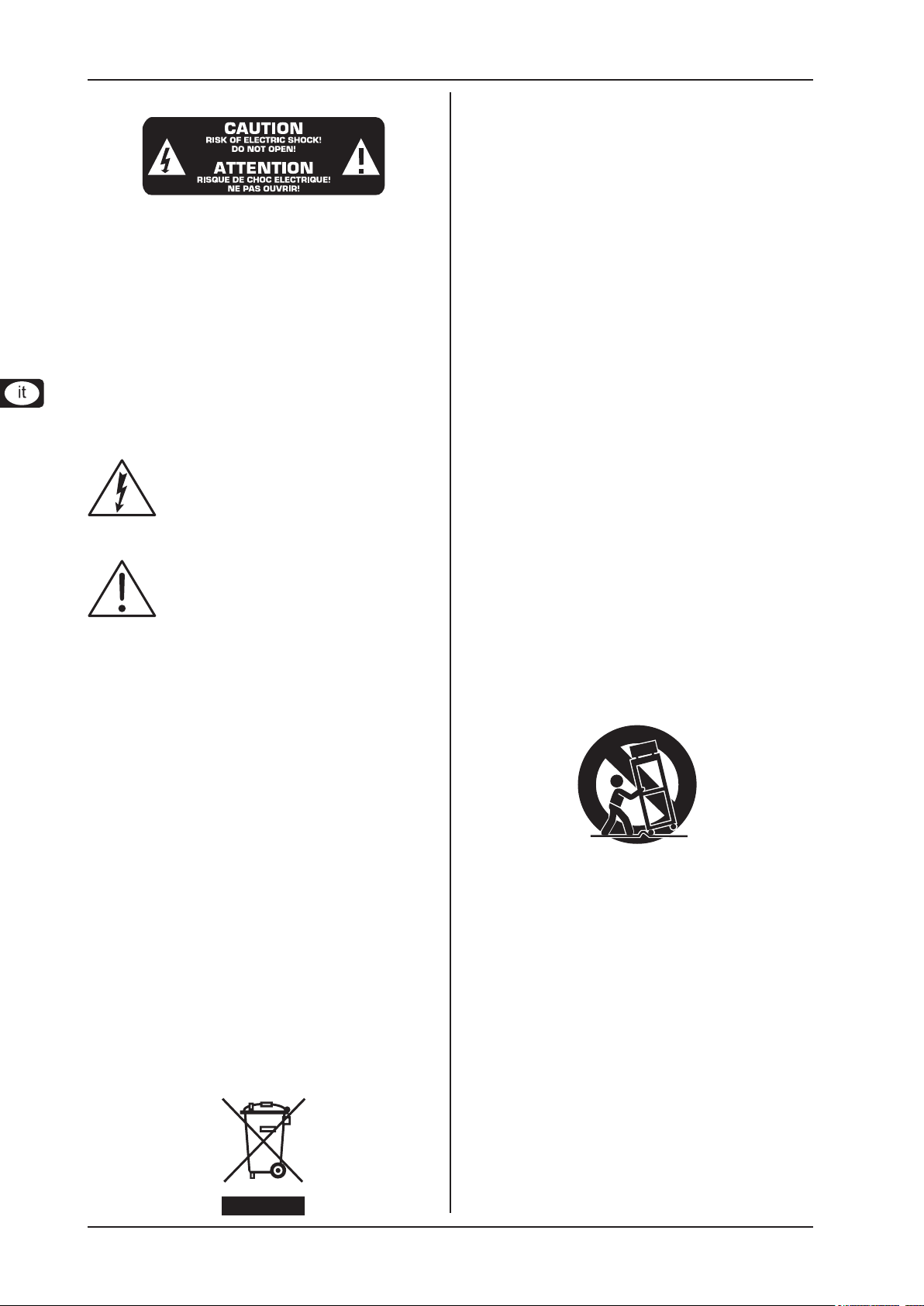
DIGITAL PRO MIXER DDM4000
2
Importanti istruzioni disicurezza
Attenzione
Per ridurre il rischio di scossa elettrico non rimuovere +
la copertura superiore (o la sezione posteriore). All‘interno non sono contenute parti che possono essere
sottoposte a riparazione da parte dell‘utente. Interventi
di riparazione possono essere eseguiti solo da perso-
nale quali cato.
Al ne di ridurre il rischio di incendi o di scosse elet- +
triche, non esporre questo dispositivo alla pioggia ed
alla umidità. L’apparecchio non deve essere esposto
a sgocciolamenti o spruzzi, e sull’apparecchio non
devono essere posti oggetti contenenti liquidi, ad
esempio vasi.
Questo simbolo, avverte, laddove appare, la presenza di una tensione pericolosa non isolata
all‘interno della cassa: il voltaggio può essere
suf ciente per costituire il rischio di scossa elettri-
ca.
Questo simbolo, avverte, laddove appare, della
presenza di importanti istruzioni per l‘uso e per la
manutenzione nella documentazione allegata. Si
prega di consultare il manuale.
Leggere queste istruzioni.1)
Conservare queste istruzioni.2)
Fare attenzione a tutti gli avvertimenti.3)
Seguire tutte le istruzioni.4)
Non usare questo dispositivo vicino all’acqua.5)
Pulire solo con uno stro naccio asciutto.6)
Non bloccare alcuna fessura di ventilazione. Installare 7)
conformemente alle istruzioni del produttore.
Non installare nelle vicinanze di fonti di calore come 8)
radiatori, caloriferi, stufe o altri apparecchi (compreso
ampli catori) che producono calore.
Non annullare l’obiettivo di sicurezza delle spine polariz-9)
zate o con messa a terra. Le spine polarizzate hanno due
lame, con una più larga dell’altra. Una spina con messa ha
terra ha due lame e un terzo polo di terra. La lama larga o
il terzo polo servono per la sicurezza dell’utilizzatore. Se
la spina fornita non è adatta alla propria presa, consultate
un elettricista per la sostituzione della spina.
Disporre il cavo di alimentazione in modo tale da essere 10)
protetto dal calpestio e da spigoli taglienti e che non
possa essere danneggiato. Accertarsi che vi sia una protezione adeguata in particolare nel campo delle spine, del
cavo di prolunga e nel punto in cui il cavo di alimentazione
esce dall'apparecchio.
L’apparecchio deve essere costantemente collegato alla 11)
rete elettrica mediante un conduttore di terra in perfette
condizioni.
Se l’unità da disattivare è l’alimentatore o un connettore 12)
per apparecchiature esterne, essa dovrà rimanere costantemente accessibile.
Usare solo dispositivi opzionali/accessori speci cati dal 13)
produttore.
Usare solo con carrello, supporto, cavalletto, sostegno o 14)
tavola speci cate dal produttore o acquistati con l’appa-
recchio. Quando si usa un carrello, prestare attenzione,
muovendo il carrello/la combinazione di apparecchi, a
non ferirsi.
Staccare la spina in caso di temporale o quando non si 15)
usa l’apparecchio per un lungo periodo.
Per l’assistenza tecnica rivolgersi a personale quali cato. 16)
L'assistenza tecnica è necessaria nel caso in cui l’unità sia
danneggiata, per es. per problemi del cavo di alimentazione o della spina, rovesciamento di liquidi od oggetti caduti
nell’apparecchio, esposizione alla pioggia o all’umidità,
anomalie di funzionamento o cadute dell’apparecchio.
Attenzione
Queste istruzioni per l’uso sono destinate esclusiva- +
mente a personale di servizio quali cato. Per ridurre il
rischio di scosse elettriche non effettuare operazioni
all’infuori di quelle contenute nel manuale istruzioni.
Interventi di riparazione possono essere eseguiti solo
da personale quali cato.
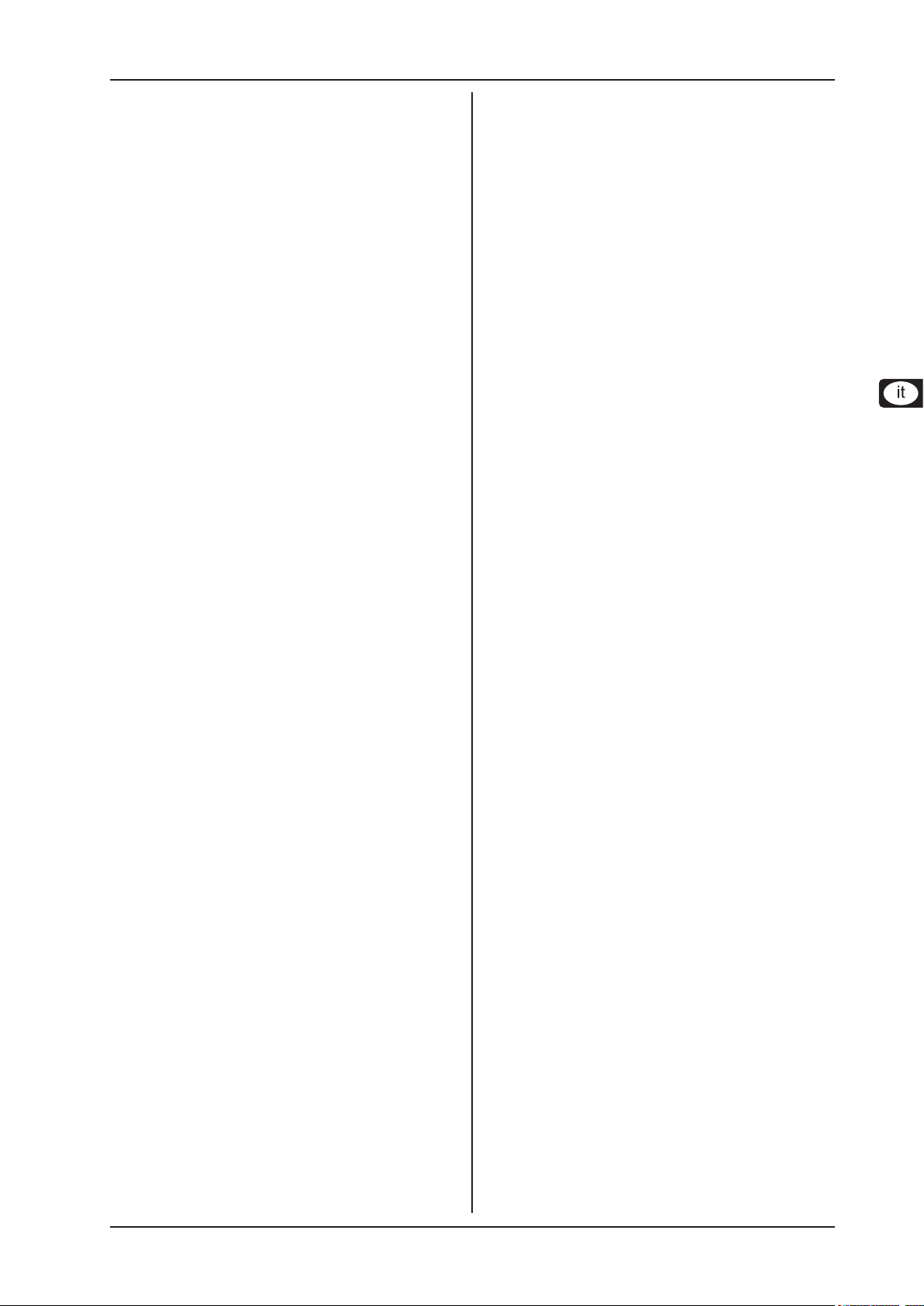
DIGITAL PRO MIXER DDM4000
3
Indice
1. Introduzione ........................................................................4
1.1 Prima di cominciare .............................................................4
1.1.1 Consegna ..............................................................4
1.1.2 Messa in funzione .................................................. 4
1.1.3 Registrazione in-linea ............................................4
2. Comandi e collegamenti .................................................... 5
2.1 Canali stereo da 1 a 4 ..........................................................6
2.2 Canale del microfono ........................................................... 6
2.3 Sezione crossfader ..............................................................7
2.4 Sezione Main/Phones .......................................................... 8
2.5 Sezione BPM ed effetti ........................................................8
2.6 Sampler ................................................................................9
2.7 Ingressi posteriori ................................................................. 9
2.8 Uscite posteriori .................................................................. 10
2.9 Collegamento alla rete ed interruttore di accensione .......10
2.10 Esempio di cablaggio ....................................................... 11
3. Utilizzo ............................................................................... 12
3.1 Congurazione della console ............................................12
3.1.1 Elenchi di selezione nel display ........................... 12
3.2 Utilizzo dei canali stereo ....................................................12
3.2.1 Le modalità EQ: SINGLE e MULTI ......................12
3.2.2 Congurazione dei canali ....................................13
3.3 Utilizzo del canale microfono .............................................13
3.3.1 Congurazione del microfono ..............................13
3.3.2 Congurazione Talk .............................................15
3.4 Utilizzo del crossfader ........................................................15
3.4.1 Le modalità del crossfader: KILL e X-OVER ....... 15
3.4.2 Congurazione del crossfader .............................15
3.4.3 Bounce to MIDI Clock .......................................... 15
3.5 Utilizzo della sezione Main ................................................15
3.5.1 L’Ultramizer .......................................................... 16
3.5.2 Caricamento e salvataggio delle impostazioni
utente ...................................................................16
3.6 Utilizzo della sezione Phones ............................................ 16
4. Sezione BPM ed effetti ..................................................... 16
4.1 Sezione Effetti ....................................................................17
4.1.1 Selezione della sorgente del segnale..................17
4.1.2 Attivazione dell’effetto .......................................... 17
4.1.3 Selezione di un effetto ......................................... 17
4.1.4 Descrizioni degli effetti ......................................... 17
4.1.5 Elaborazione/modica degli effetti .......................18
4.1.6 I parametri degli effetti sincronizzabili con i BPM 19
4.1.7 Congurazione FX ...............................................19
4.2 Il BPM Counter ...................................................................19
4.3 Il MIDI Clock .......................................................................20
5. Sampler ............................................................................. 20
5.1 Registrazione dei campioni ...............................................20
5.2 Ascolto/riproduzione dei campioni .....................................21
5.2.1 La funzione Insert ................................................21
5.2.2 Riproduzione di tipo Reverse e Loop .................. 21
5.2.3 Avvio del crossfader .............................................21
5.2.4 Pitch Bend............................................................21
5.3 L’effetto sampler ................................................................. 21
6. Ulteriori impostazioni ....................................................... 22
6.1 Caricamento delle impostazioni di fabbrica ......................22
6.2 Congurazione Output ....................................................... 22
6.3 Impostazione del contrasto del display ............................. 22
7. Il DDM4000 come MIDI Controller ................................... 22
7.1 Il protocollo MIDI ................................................................22
7.2 Impostazioni MIDI generali ................................................ 22
7.2.1 Impostazione del canale MIDI ............................. 23
7.2.2 Invio di un Dump MIDI ......................................... 23
7.3 Congurazione del canale del microfono,
del sampler e del crossfader come Controller MIDI ........23
7.4 Congurazione dei canali stereo come controller MIDI ...23
8. Installazione .................................................................... 23
9. Dati tecnici ...................................................................... 24
10. Appendice ....................................................................... 25
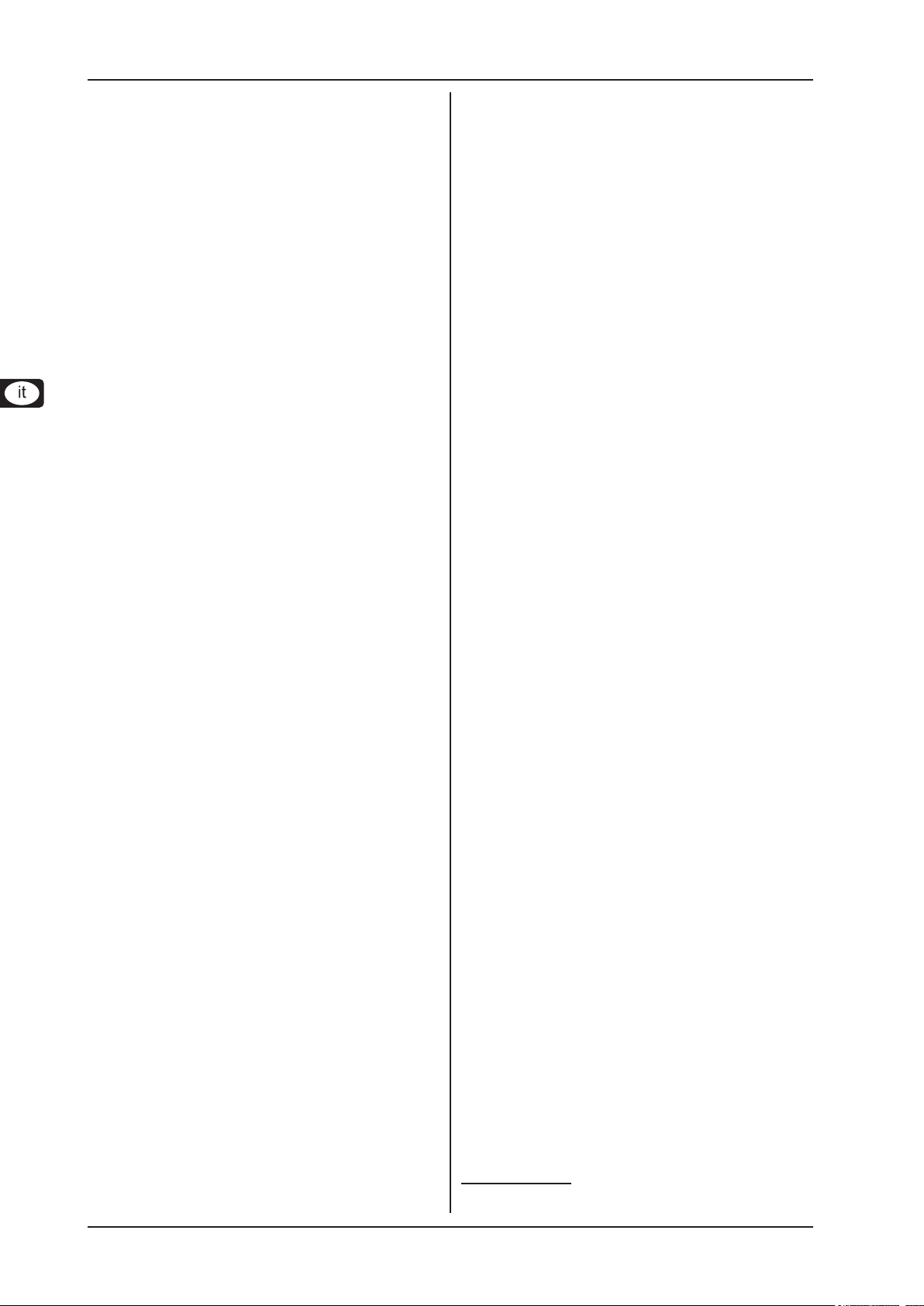
DIGITAL PRO MIXER DDM4000
Introduzione4
Introduzione1.
Complimenti! Scegliendo il DDM4000 hai acquistato un mixer per
DJ davvero all’avanguardia. Il DDM4000 è un mixer digitale per
DJ a 32 bit corredato di numerose funzioni creative, che grazie
ad un’interfaccia operativa intuitiva si rivela estremamente facile
da utilizzare sin dal primo momento. e consente di acquisire
immediata familiarità con le funzioni di modica, salvataggio e
richiamo delle impostazioni.
Non devi fare altro che collegare le tue piastre ed il lettore CD/
MP3 ai quattro canali stereo corredati di EQ e di interruttori kill
completamente programmabili. Grazie ai moduli di effetti sincronizzabili con i BPM, ai due BPM Counter estremamente precisi ed un
crossfader digitale con regolazione della curva, potrai contare su
una essibilità estrema. Con l’eccezionale sampler sincronizzabile
con i BPM, corredato di controllo pitch in tempo reale e funzioni
Loop e Reverse farai impazzire la pista.
Le seguenti istruzioni illustrano innanzitutto gli ele- +
menti di comando dell'apparecchio afnché si possano
conoscere subito tutte le funzioni. Dopo aver letto con
attenzione le istruzioni si prega di conservarle per po-
terle consultare in caso di necessità.
Prima di cominciare1.1
Consegna1.1.1
Il prodotto è stato imballato accuratamente in fabbrica, in modo
tale da garantire un trasporto sicuro. Se ciononostante il cartone
presenta dei danni, controlla immediatamente che l’apparecchio
non presenti danni esterni.
Nel caso di eventuali danni, NON rispedirci indietro +
l’apparecchio, ma avvisa assolutamente per prima cosa
il rivenditore e l’impresa di trasporti, in quanto altrimenti
potresti perdere ogni diritto all’indennizzo dei danni.
Utilizza per favore sempre la scatola di cartone origina- +
le, per impedire danni nell’immagazzinamento o nella
spedizione.
Non consentire mai che bambini privi di sorveglianza +
maneggino l’apparecchio o i materiali di imballaggio.
Per favore smaltisci tutti i materiali di imballaggio in +
modo ecologico.
Messa in funzione1.1.2
Fa in modo che vi sia un’aerazione sufciente e non porre il
DDM4000 in uno stadio nale o nelle vicinanze di fonti di calore,
in modo da evitarne il surriscaldamento.
Prima collegare l’apparecchio alla rete elettrica, ac- +
certati che esso sia regolato sulla corretta tensione di
alimentazione:
Il portafusibile al connettore presenta tre marcature di forma
triangolare. Due di questi triangoli si trovano dirimpetto. Il tuo apparecchio è impostato sulla tensione di alimentazione che si trova
accanto a queste due marcature e può essere commutato girando
di 180° il portafusibile. ATTENZIONE: ciò non vale per i modelli
destinati all’export, ossia quelli che sono stati per es. concepiti per
una sola tensione di alimentazione di 120 V! La posizione precisa
del portafusile è indicata nella g. 2.9.
Se hai intenzione di impostare il tuo apparecchio su una +
tensione di alimentazione diversa, allora devi inserire un
altro fusibile. Potrai trovare l’esatto valore consultando
il capitolo “Dati Tecnici”.
Il collegamento alla rete elettretrica avviene tramite il cavo di
alimentazione con collegamento a freddo incluso nella fornitura.
Esso è conforme alle norme di sicurezza vigenti.
Considera il fatto che tutti gli apparecchi devono essere +
collegati a massa. Non rimuovere o rendere inefcace
in alcun caso la messa a terra dell’apparecchio o dei
cavi di alimentazione, in quanto ciò rappresenterebbe
un serio pericolo per la tua incolumità. L’apparecchio
deve essere costantemente collegato alla rete elettrica
mediante un conduttore di terra in perfette condizioni.
Avvertenze importanti per
l’intsallazione
L’utilizzo nelle vicinanze di forti trasmettitori radio e +
fonti ad alte frequenze può comportare la perdita della
qualità del segnale. Aumentare la distanza fra il trasmettitore e l’apparecchio ed utilizzare cavi schermati
su tutti i collegamenti.
Registrazione in-linea1.1.3
La preghiamo di registrare il suo nuovo apparecchio BEHRINGER,
possibilmente subito dopo l’acquisto, sul nostro sito internet www.
behringer.com, e di leggere con attenzione le nostre condizioni
di garanzia.
La ditta BEHRINGER offre una garanzia di un anno
dalla data d’acquisto, per il difetto dei materiali e/o di lavorazione
dei propri prodotti. All‘occorrenza potete richiamare le condizioni
di garanzia in lingua italiana dal nostro sito http://www.behringer.
com; in alternativa potete farne richiesta telefonando al numero
+49 2154 9206 4139.
Nell’eventualità che il suo prodotto BEHRINGER sia difettoso,
vogliamo che questo venga riparato al più presto. La preghiamo
di rivolgersi direttamente al rivenditore BEHRINGER dove ha
acquistato l’apparecchio. Nel caso il rivenditore BEHRINGER
non sia nelle sue vicinanze, può rivolgersi direttamente ad una
delle nostre liali. Una lista delle liali BEHRINGER completa di
indirizzi, la trova sul cartone originale del suo apparecchio (Global
Contact Information/European Contact Information). Qualora nella
lista non trovasse nessun indirizzo per la sua nazione, si rivolga
al distributore più vicino. Sul nostro sito www.behringer.com, alla
voce Support, trova gl’indirizzi corrispondenti.
Nel caso il suo apparecchio sia stato registrato da noi con la data
d’acquisto, questo faciliterà lo sviluppo delle riparazioni nei casi
in garanzia. Grazie per la sua collaborazione!
1
, a partire
Attenzione!
Desideriamo ricordare che i volumi alti danneggiano +
l'udito e/o possono danneggiare le cufe o gli altoparlanti. Ruotare quindi il regolatore OUTPUT verso sinistra
prima di azionare l'apparecchio. Prestare attenzione ad
impiegare sempre un volume adeguato.
I fusibili difettosi devono assolutamente essere sostituiti +
con fusibili che hanno il valore corretto! Potrai trovare
il valore corretto consultando il capitolo “Dati Tecnici”.
Per evitare il pericolo di una scossa elettrica, spegni
l’apparecchio e stacca il connettore di rete prima di
procedere con la sostituzione del fusibile.
1) Per i clienti appartenenti all’Unione Europea potrebbero valere altre condizioni.
Questi clienti possono ottenere delle informazioni più dettagliate dal nostro supporto
BEHRINGER in Germania.
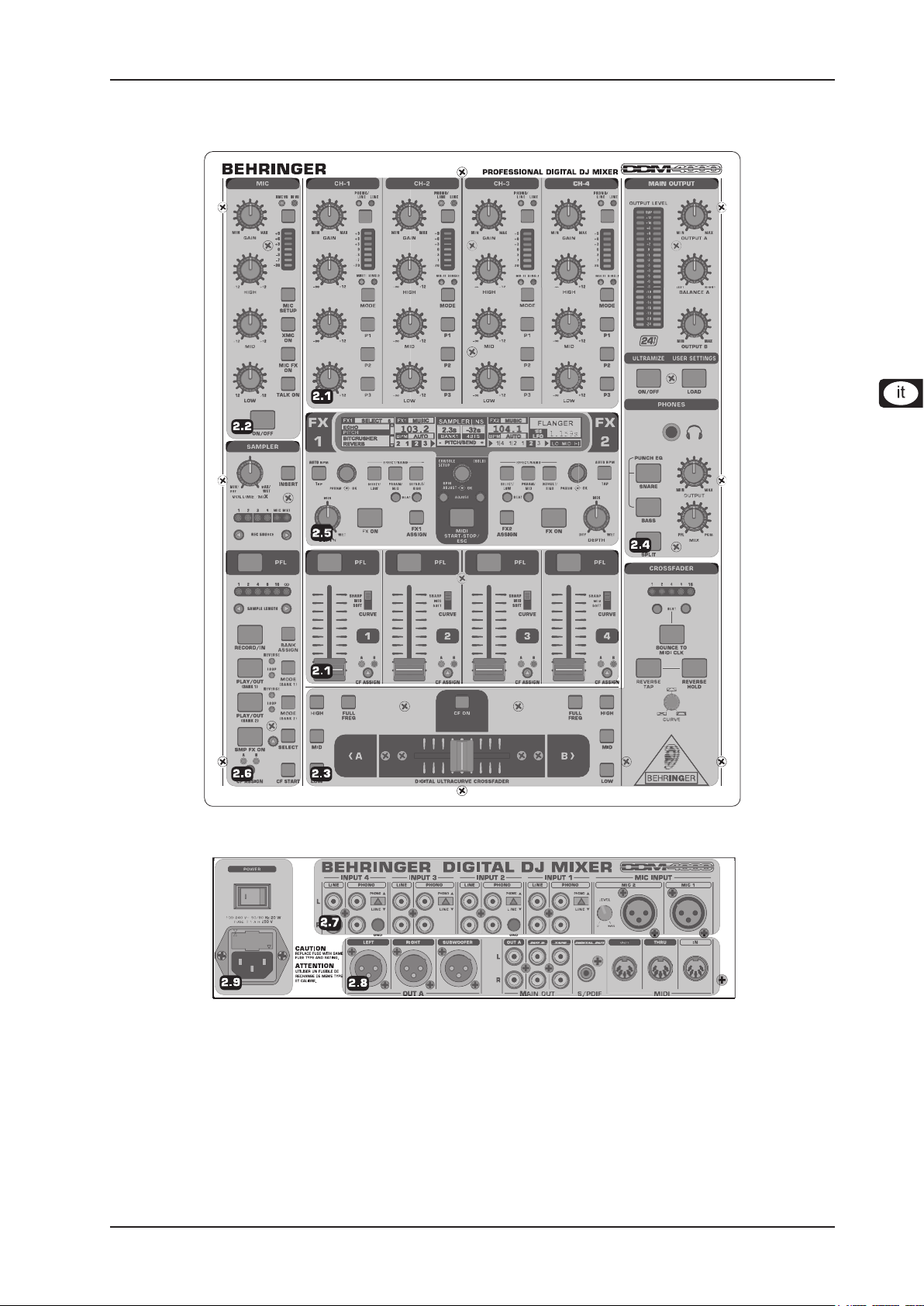
DIGITAL PRO MIXER DDM4000
Comandi e collegamenti 5
Comandi e collegamenti2.
In questo capitolo sono descritti i diversi comandi e collegamenti del DDM4000. Per una migliore comprensione, abbiamo suddiviso il
mixer in diversi blocchi funzione, illustrando quindi dettagliatamente ciascun blocco in un sottocapitolo a parte (da 2.1 a 2.9).
2.1 Canali stereo da 1 a 4
2.2 Canale del microfono
2.3 Sezione crossfader
2.4 Sezione Main/Phones
2.5 Sezione BPM ed effetti
2.6 Sampler
2.7 Ingressi posteriori
2.8 Ingressi posteriori
2.9 Collegamento alla rete ed interruttore di accensione
Il DDM4000 in sintesiFig. 2.0:

DIGITAL PRO MIXER DDM4000
Comandi e collegamenti6
2
4
7
8
10
9
6
5
3
1
Canali stereo da 1 a 42.1
Il regolatore [11] GAIN serve a regolare il livello del segnale del
microfono presente sull’ingresso MIC 1.
Questo commutatore consente di determinare quale sorgen-[12]
te di segnale visualizzare nell’indicatore di volume [13]. IN
VU mostra il livello di ingresso non elaborato: e contribuisce
a regolare i segnali del microfono. XMC VU mostra il livello
dietro al processore ULTRAMIC.
Gruppi di canali stereoFig. 2.1:
Il selettore di ingresso consente di alternare tra due sorgenti {1}
di segnale diverse. Selezionando Line, il segnale è udibile
è quello dell’ingresso Line [67]. Selezionando Phono/Line
la sorgente di segnale udibile è quella dell’ingresso Phono/
Line [68].
Il regolatore {2} GAIN serve a regolare il livello del segnale di
ingresso. Il livello attuale viene visualizzato dall’indicatore
di volume {3} .
La la di LED a 7 cifre mostra il livello di ingresso.{3}
Ciascun canale d’ingresso prevede un equalizzatore a 3 {4}
bande (HIGH, MID e LOW) con caratteristica Kill. Massimo
livello di aumento: 12 dB, massimo livello di attenuazione:
-? dB (Kill). La caratteristica Kill consente di dissolvere
completamente il range della frequenza. Con le bande EQ
girate completamente a sinistra, non è più udibile alcun segnale. In Channel Setup (vedasi il capitolo 3.2.2) è possibile
modicare tutti i parametri EQ.
Il tasto {5} MODE alterna la funzionalità del tasto Preset {6}
tra Multi e Single (vedasi il capitolo 3.2.1).
Con i tasti Preset {6} P1, P2, P3 è possibile salvare e richiamare
i preset dell’equalizzatore (vedasi il capitolo 3.2.1). All’accensione, questi tasti sono occupati da una funzione di massima
attenuazione in modalità Single (funzione Kill).
Premere il tasto {7} PFL per preascoltare il segnale di questo
canale in cufa.
Con il canale fader viene impostata l’intensità del suono.{8}
L’interruttore {9} CURVE serve a modicare il carattere di regola-
zione del fader: In modalità SOFT, il fader regola il volume del
range superiore più lentamente, mentre nel range inferiore
questo aumenta più velocemente in concomitanza ad una
movimento omogeneo del fader. In modalità SHARP il fader
regola più velocemente il volume del terzo superiore, mentre
nel range inferiore questo aumento avviene più lentamente.
In modalità MID il fader regola il volume in maniera omo-
genea (lineare) in ogni range. Naturalmente nel corso della
commutazione si può vericare una differenza di volume, è
quindi sconsigliabile utilizzare questo interruttore durante
l’esecuzione del brano musicale.
Il pulsante [10] CF ASSIGN consente di stabilire su quale lato del
crossfader [20] (A o B) debba arrivare il segnale.
La la di LED a 7 cifre visualizza il livello di segnale del [13]
canale del microfono.
Nel canale del microfono è previsto un equalizzatore a 3 [14]
bande (HIGH, MID e LOW). Il range di regolazione è di
+/-12 dB. In Mic Setup (vedasi il capitolo 3.3.1) è possibile
modicare tutti i parametri EQ.
Il tasto [15] ON/OFF serve ad accendere e spegnere il canale
del microfono.
Premendo il tasto [16] MIC SETUP si apre nel display il menu
Mic Setup. Da qui si possono eseguire le impostazioni per
l’equalizzatore, il processore Ultramic ed il MIC FX (processore d’effetti) (vedasi il capitolo 3.3.1).
Il tasto [17] XMC ON attiva il processore Ultramic, che dispone di
un compressore a 2 bande completo di expander. Le impo-
stazioni Ultramic possono essere eseguite da Mic Setup.
Il tasto [18] MIC FX ON serve ad attivare il processore d’effetti del
microfono. L’effetto viene selezionato in Mic Setup.
Con il tasto [19] TALK ON si attiva la funzione Talkover. Questa
feature fa in modo che il volume della musica venga abbassato non appena cominci a parlare nel microfono. Questa
funzione risulta estremamente utile per mettere in primo
piano la tua voce per esempio durante un annuncio. Tutte
le impostazioni più importanti possono essere effettuate in
modalità Talk Setup (vedasi il capitolo 3.3.2).
Canale del microfono2.2
Canale del microfonoFig. 2.2:
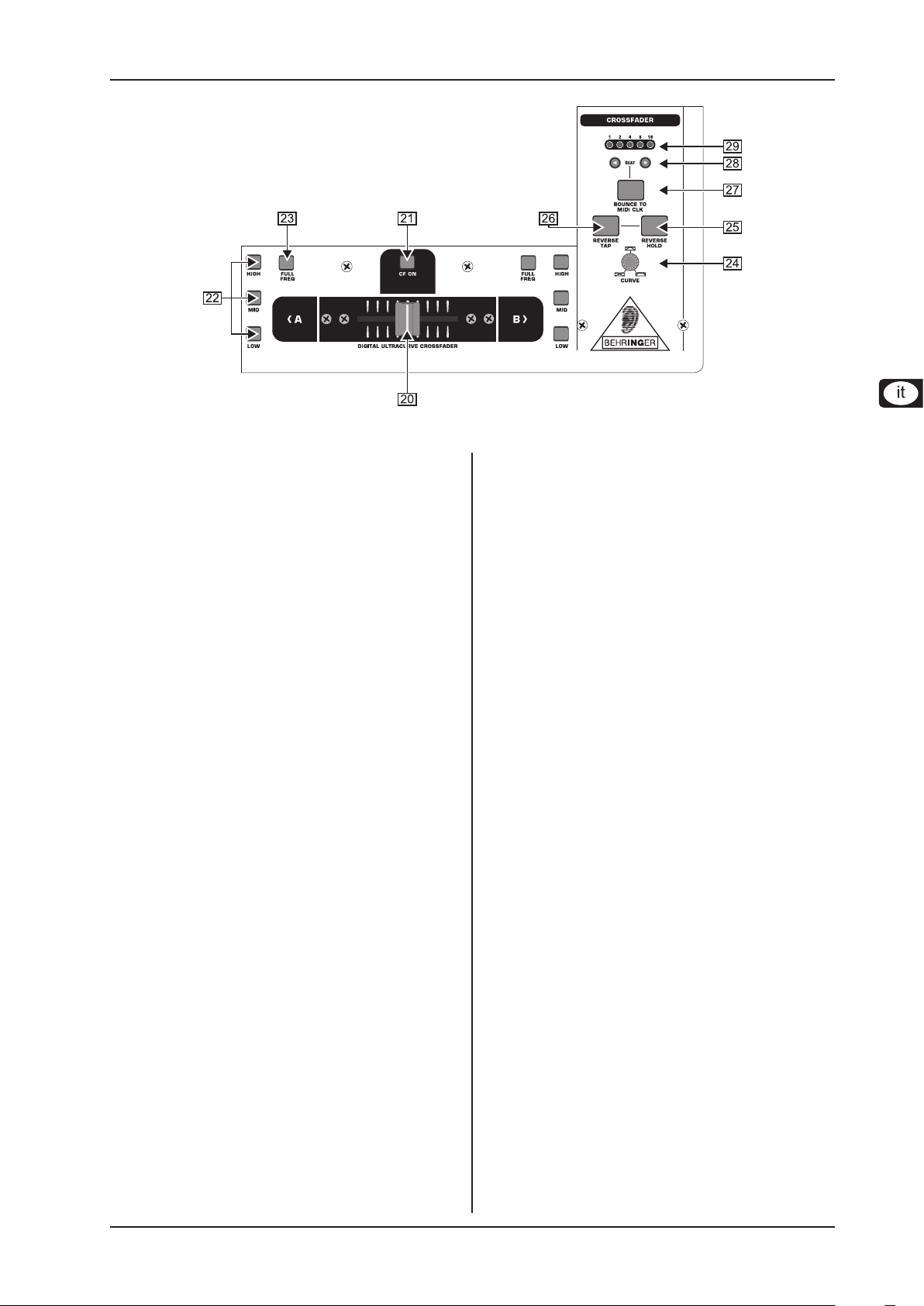
DIGITAL PRO MIXER DDM4000
Comandi e collegamenti 7
Sezione crossfader2.3
Sezione crossfaderFig. 2.3:
Il crossfader serve a alternare gradualmente tra i segnali [20]
assegnati rispettivamente ai lati A e B. L’assegnazione dei
canali stereo e del sampler viene eseguita con i tasti CF
Assign [10] e/o [65].
Il tasto [21] CF ON attiva il crossfader. Se questo tasto non viene
premuto, i segnali dei singoli canali arrivano direttamente
alle uscite di Main.
Su entrambi i lati del crossfader sono previsti tre tasti Kill [22]
(HIGH, MID e LOW), che consentono di abbassare o di
attenuare completamente il rispettivo range di frequenza. In
Crossfader Setup (vedasi capitolo 3.4.2) è possibile attivare
una speciale modalità X-OVER, che amplica notevolmente
la funzionalità del crossfader insieme ai tasti Kill. Ulteriori
informazioni sono riportate nel capitolo 3.4.1.
Premendo il tasto [23] FULL FREQ tutti i livelli attenuati del KILL
EQ [22] vengono nuovamente alzati.
Con il regolatore [24] CURVE hai la possibilità di modicare
direttamente l’effetto di regolazione del crossfader.
Con la funzione REVERSE è possibile invertire la direzione di
funzionamento del crossfader, potendo quindi commutare con
estrema rapidità dal canale A al B e viceversa.
REVERSE HOLD[25] attiva una funzione Reverse costan-
te. Il crossfader ora controlla i lati A e B al contrario,
ovvero, A si trova a destra e B a sinistra.
REVERSE TAP[26] serve ad attivare una breve funzione Rever-
se, ovvero A e B rimangono scambiati soltanto per la durata
della pressione del tasto TAP.
Con la funzione BOUNCE TO MIDI CLOCK è possibile alternare
rapidamente ed automaticamente le funzioni crossfader al ritmo
della musica (“Bouncing”). Per stabilire la velocità di bouncing
viene fatto riferimento al MIDI Clock.
Premendo il tasto [27] BOUNCE TO MIDI CLK attivi il bouncing.
Non appena viene premuto il tasto, il segnale inizia a saltare costantemente da A a B e viceversa, seguendo il ritmo
preselezionato con i tasti BEAT [28].
I tasti [28] BEAT servono a selezionare la velocità di bouncing,
che può andare da 1 a 16 beat.
Questi LED mostrano il numero di beat selezionato.[29]
Una descrizione dettagliata di questa funzione è ripor- +
tata nel capitolo 3.4.3.

DIGITAL PRO MIXER DDM4000
Comandi e collegamenti8
Sezione Main/Phones2.4
Sezione Main/PhonesFig. 2.4:
MAIN OUTPUT:
Il regolatore [30] OUTPUT A stabilisce il volume sull’uscita A
([73]).
Per la regolazione della gamma di segnali stereo per l’uscita [31]
A è previsto un regolatore BALANCE.
Il regolatore [32] OUTPUT A stabilisce il volume sull’uscita B
([74]).
L’indicatore ad alta risoluzione a 22 cifre [33] OUTPUT LEVEL
mostra il livello del segnale di uscita sull’OUTPUT A.
ULTRAMIZE ON/OFF[34] : l’Ultramizer è un effetto che fa au-
mentare il volume e la potenza mediante la compressione
dinamica. L’Ultramizer può essere modicato in Ultramizer
Setup (vedasi il capitolo 3.5.1).
Il tasto [35] LOAD consente di caricare le impostazioni dell’utente
dell’intero mixer (User Setting). All’accensione dell’apparecchio viene sempre caricata la congurazione attiva al
momento dell’ultimo spegnimento. Per il salvataggio ed il
caricamento delle impostazioni dell’utente, vedasi il capitolo
3.5.2.
PHONES:
Collegare una cufa alla presa [36] PHONES (stereo jack da
6,3 mm).
Il regolatore di [37] OUTPUT determina il volume in cufa.
Con il regolatore [38] MIX viene regolato il balance tra il segnale
PFL e PGM (PFL = Pre Fader listening, preascolto dei singoli
canali indipendente dal fader; PGM = Programm, segnale
master). Con la manopola girata completamente a sinistra
si sente soltanto il segnale PFL, viceversa, se la manopola
è completamente girata a destra, si sente solo il segnale
Master. Nelle posizioni intermedie è possibile impostare un
mix dei due segnali.
Il [39] PUNCH EQ contribuisce a sincronizzare due tracce. In
questo caso si può prendere come riferimento lo Snare e/o il
Bassdrum. Premere il tasto SNARE o BASS per accentuare
le parti di segnali desiderate nella cufa.
Con il tasto [40] SPLIT premuto il segnale di preascolto (PFL) è
presente solo nella cufa di sinistra, il segnale master (PGM)
solo in quella di destra.
Sezione BPM ed effetti2.5
BPM Counter e sezione effetti (qui: FX1)Fig. 2.5:
Il DDM4000 dispone di due dispositivi multi-effetto identici. Per
i segnali MIC ed il sampler sono poi previsti altri due dispositivi
multi-effetto indipendenti. È possibile utilizzare tutti gli effetti con-
temporaneamente. In questa sezione sono presenti anche il BPM
Counter ed il MIDI Clock.
Il display graco riproduce i valori BPM, i nomi ed i para-[41]
metri degli effetti ed i rispettivi canali assegnati. Sempre
dal display è possibile anche scorrere le schermate per la
congurazione della console.
Il tasto [42] FX ON serve ad attivare il dispositivo multi-effetto.
Premendo il tasto [43] FX ASSIGN è possibile assegnare al
dispositivo multi-effetto una sorgente di segnale (il tasto
lampeggia). Le possibili sorgenti di ingresso sono elencate
nel display. Per selezionare la sorgente desiderata, ruotare
e premere il regolatore PARAMETER [45].
Il regolatore [44] DEPTH consente di regolare l’intensità degli
effetti (Depth). Per alcuni effetti in questo caso è possibile
regolare il rapporto di mixaggio tra il segnale originale secco
(Dry) ed il segnale degli effetti (Wet).
I parametri di effetto vengono scelti premendo il regolatore [45]
PARAM(etri). Ruotando il regolatore si modica il parametro
attualmente visualizzato nel display.
Premendo [46] SELECT/LOW si accede alla funzione di selezio-
ne effetti (che viene visualizzata nel display). Per caricare un
preset è necessario girare e premere il regolatore [45].
Premendo il tasto PARAM/MID si accede ai parametri di [47]
effetto. Girando il regolatore [45] si modica un valore di
parametro.
Premendo [48] DEFAULT/HIGH si ripristina un preset.
Con l’effetto attivato (tasto FX ON premuto) i tasti + [46]
(LOW), [47] (MID) e [48] (HIGH) assolvono la funzione di
tasti kill lungo il percorso dell'effetto.
In base all’effetto scelto, con i tasti [49] BEAT è possibile impo-
stare un parametro caratterizzato da un vincolo temporale.
In questo caso il valore non viene indicato in millisecondi,
bensì in beat.
Per impostare manualmente il tempo, premere questo ta-[50]
sto (almeno 2 volte) al ritmo del brano (TAP). Premendo a
lungo il tasto AUTO BPM/TAP (> 1 s) si attiva la funzione di
impostazione automatica del tempo (AUTO BPM).
Per modicare il tempo del MIDI Clock, girare il regolatore [51]
CONSOLE SETUP (premendo e girando contemporaneamente si esegue una modica di massima). Una breve pres-
sione sul regolatore conferma il valore inserito. Esercitando
una pressione prolungata su questo regolatore si accede alla
funzione Console Setup (vedasi il capitolo 3.1).
Con [52] MIDI START/STOP/ESC si attiva il MIDI Clock.
Con i tasti [53] ADJUST è possibile trasmettere il tempo del BPM
Counter al MIDI Clock.
Tutte le funzioni della sezione BPM ed effetti sono de- +
scritte in maniera dettagliata nel capitolo 4.

DIGITAL PRO MIXER DDM4000
Comandi e collegamenti 9
Sampler2.6
Sezione samplerFig. 2.6:
Per instradare il segnale del sampler in un canale premere [54]
il tasto INSERT (modalità Insert). Se questo tasto non viene
premuto, il sampler viene mixato con il canale selezionato
(modalità Mix). In entrambi i casi, la riproduzione avviene
agendo sui tasti REC SOURCE. Instradando il sampler sul
crossfader, il LED nel tasto INSERT si spegne.
Il regolatore [55] VOLUME/MIX regola (in modalità Mix) il volume
del sampler e/o (in modalità Insert) il balance del volume tra
il segnale di ingresso e il sampler.
Con i tasti [56] REC SOURCE si seleziona il canale per la regi-
strazione e la riproduzione dei campioni.
Premere il tasto PFL per preascoltare il segnale del sampler [57]
in cufa.
SAMPLE LENGTH[58] serve ad impostare la durata di registra-
zione (da 1 a 16 beat oppure registrazione innita ?).
Con [59] RECORD/IN si avvia la registrazione del sampler. Se-
lezionare una banca dati. Con una seconda pressione del
tasto si termina la registrazione (solo in modalità ?).
BANK ASSIGN [60] consente di selezionare la banca nella
quale salvare la registrazione. La banca selezionata viene
evidenziata dall’accensione del rispettivo tasto MODE [61]
che segnala lo stato di registrazione del dispositivo.
Con i tasti [61] MODE (banca 1 e banca 2) si seleziona il tipo di
riproduzione del sampler (Reverse = indietro; Loop). Con una
pressione breve si attiva o disattiva la funzione Reverse; con
una pressione lunga si attiva la funzione Loop.
PLAY[62] : Avvia la riproduzione del campione precedentemente
registrato. Se il Loop non è attivo, il campione viene riprodotto soltanto per la durata di pressione del tasto PLAY.
Il tasto [63] SMP FX ON attiva l’effetto Brake.
Premere il tasto [64] SELECT per determinare la durata del
brake (la condizione brake a 1, 4 o 8 beat viene evidenziata
nel display).
Il tasto [65] CF ASSIGN consente di stabilire su quale lato
del crossfader [20] (A o B) debba arrivare il segnale del
sampler.
Se il sampler è stato assegnato al crossfader, con quest’ul-[66]
timo può anche venire avviato. A questo scopo, premere
il tasto CF START. Prima di tutto, con BANK ASSIGN
selezionare la banca che si desidera riprodurre all’avvio
del fader.
Ingressi posteriori2.7
Ingressi posteriori del DDM4000Fig. 2.7:
Gli ingressi [67] LINE sono destinati alla connessione dei segnali
Line (p.es. lettore CD, scheda audio, drum machine).
Gli ingressi [68] PHONO servono invece a collegare i giradi-
schi.
Con gli interruttori [69] PHONO/LINE è possibile commutare gli
ingressi PHONO sul livello Line in modo da poter collegare
agli ingressi PHONO anche un lettore CD.
Attenzione! I dispositivi con i livelli Line (tra cui il lettore +
CD) possono provocare delle distorsioni e disturbare i
livelli di ingresso. Premere l’interruttore PHONO/LINE
prima di collegare i dispositivi con il livello Line agli
ingressi estremamente sensibili PHONO.
Le connessioni [70] GND servono ad eseguire il collegamento
a terra (Ground) dei giradischi.
Alle connessioni simmetriche XLR si collegano i microfoni [71]
dinamici.
LEVEL[72] è destinato all’ingresso MIC 2.

DIGITAL PRO MIXER DDM4000
Comandi e collegamenti10
79
78
77
Uscite posteriori2.8
Uscite posteriori del DDM4000Fig. 2.8:
Uscite [73] OUT A (XLR): collegare un amplicatore e rego-
lare il volume con il regolatore OUTPUT A [30]. All’uscita
SUBWOOFER è possibile collegare anche un subwoofer.
Nel DDM4000 è integrato un ltro di canale. La frequenza di
separazione si regola nell’Output Setup (cap. 6.2).
Accendere gli amplicatori collegati sempre per ultimi +
per evitare che si verichino possibili picchi di accen-
sione che potrebbero facilmente danneggiare il vostro
altoparlante. Prima di accendere l’amplicatore, accertarsi che sul DDM4000 non sia presente alcun segnale,
questo consentirà di evitare sorprese improvvise e
dolorose per le orecchie. L’accorgimento migliore
consiste nell’abbassare tutti i fader oppure portare su
zero la manopola.
Il campo di connessione MAIN OUT comprende: Le uscite [74]
OUT A, OUT B, e TAPE:
Sull’uscita = OUT A è presente lo stesso segnale delle
uscite XLR [73].
Sull’uscita = OUT B è possibile collegare un ulteriore amp-
licatore che servirà ad esempio a sonorizzare la cabina
del DJ o un’altra zona del locale. Il volume del segnale
OUT B può essere regolato con il regolatore OUTPUT
B [32] indipendentemente dal segnale OUT A.
All’uscita = TAPE è possibile collegare un apparecchio di
registrazione per creare un mixaggio personalizzato.
Il livello di uscita è indipendente da OUT A e da OUT B e
può essere impostato in Output Setup (cap. 6.2).
DIGITAL OUT [75] è l’uscita digitale del DDM4000. In questo
caso il segnale TAPE è presente nella qualità CD (16
Bit/44,1 kHz).
In Output Setup (vedasi il capitolo 6.2) è possibile ese- +
guire altre impostazioni supplementari per la sezione
di uscita.
MIDI IN, OUT, THRU[76] : le tre prese MIDI offrono la possibilità
di collegare altri apparecchi MIDI esterni da sincronizzare
con il MIDI Clock.
Ulteriori informazioni sulle funzioni MIDI del DDM4000 +
sono riportate nel capitolo 7.
Collegamento alla rete ed interruttore di 2.9
accensione
Sezione POWERFig. 2.9:
Il collegamento in rete avviene tramite una presa standard [77]
IEC. Un cavo di rete adeguato fa parte della fornitura.
PORTAFUSIBILE / SELEZIONE TENSIONE. Prima di colle-[78]
gare l’apparecchio in rete, vericate se la tensione indicata
corrisponde alla tensione della rete locale. Se dovete sostituire il fusibile usatene assolutamente uno dello stesso tipo.
Per alcuni apparecchi il portafusibile può essere inserito in
due posizioni per commutare fra 230 V e 120 V. Attenzione:
se volete impiegare l’apparecchio a 120 V fuori dall‘Europa,
dovete utilizzare un valore di fusibile maggiore.
Con l'interruttore POWER è possibile mettere in funzione [79]
DDM4000. L'interruttore POWER deve trovarsi in posizione "Off" quando si collega l'apparecchio alla rete elettrica.
Quando si mette in funzione l'apparecchio, accertarsi che la
spina di alimentazione sia facilmente accessibile.
Tenete presente che quando l’apparecchio viene disin- +
serito, l’interruttore POWER non seziona completamente
il collegamento elettrico. Per scollegare l’unità dalla rete
elettrica, estrarre il cavo di alimentazione o il connettore.
Per l’installazione del prodotto è necessario accertarsi
che il cavo di alimentazione o il connettore siano prontamente operativi. Quando l’apparecchio non viene usato
per un determinato periodo si raccomanda di estrarre
la spina dalla presa di corrente.
Il numero di serie del DDM4000 è posizionato sulla parte inferiore
dell’apparecchio.

DIGITAL PRO MIXER DDM4000
Comandi e collegamenti 11
CD players
Turntables
Microphones
Drum Computer
Digital recorder
DJ Booth
Dancefloor
Esempio di cablaggio2.10
Esempio di utilizzo del cablaggio del DDM4000Fig. 2.10:

DIGITAL PRO MIXER DDM4000
Utilizzo12
Utilizzo3.
Congurazione della console3.1
Nella modalità Console Setup si eseguono tutte le impostazioni
base del DDM4000.
Premere il regolatore CONSOLE SETUP 1) [51] per circa 2
secondi. Al centro del display si apre l’elenco delle congurazioni:
Girare il regolatore CONSOLE SETUP per selezionare la 2)
congurazione desiderata.
Premere il regolatore CONSOLE SETUP per confermare la 3)
selezione.
Abbandono della modalità Console Setup:
Per abbandonare la modalità Console Setup premere il tasto =
ESC [52].
Alcune schermate di congurazione si possono aprire anche in
altro modo. Questo vale per le congurazioni Mic Setup e User
Settings:
Apertura di Mic Setup:
Per aprire la schermata Mic Setup premere il tasto MIC 1)
SETUP [16].
Per uscire dalla schermata Mic Setup premere il tasto MIC 2)
SETUP [16].
Apertura della schermata User Settings:
Per aprire la schermata User Settings premere il tasto LOAD 1)
[35].
Per uscire dalla schermata User Settings premere nuovamen-2)
te il tasto LOAD [35].
Elenchi di selezione nel display3.1.1
Ad eccezione dell’elenco Console Setup che viene visualizzato
al centro del display, nelle singole schermate di congurazione
a sinistra o a destra del display vengono visualizzati anche altri
elenchi di selezione.
A sinistra:
Girare il regolatore PARAMETER di sinistra 1) [45] (nella sezione
FX1) per selezionare la funzione desiderata dall’elenco.
Premere il regolatore di sinistra PARAMETER per confermare 2)
la selezione.
A destra:
Girare il regolatore PARAMETER di destra 1) [45] (nella sezione
FX2) per selezionare la funzione desiderata dall’elenco.
Premere il regolatore di destra PARAMETER per confermare 2)
la selezione.
Utilizzo dei canali stereo3.2
Le modalità EQ: SINGLE e MULTI3.2.1
L’equalizzatore prevede alcuni tasti di Preset impostabili indicati
con P1, P2 e P3. Il comportamento del tasto dipende dalla modalità
EQ selezionata. Esistono le modalità Single e Multi. La modalità
attiva all'accensione è Single.
Modalità SINGLE:
In modalità Single, i tasti P1, P2 e P3 {6} sono assegnati in
maniera ssa ciascuno ad una banda di frequenza (P1 = HIGH,
P2 = MID, P3 = LOW). Per ciascun regolatore EQ è quindi stata
creata una congurazione predenita (preset). All’accensione, ai
tasti Preset è assegnata una funzione kill di massima attenuazione (-? dB).
Impostazioni di preset in modalità SINGLE
P1
HIGH Kill -? dB
P2
MID Kill -? dB
P3
LOW Kill -? dB
Funzionamento del tasto Preset in modalità SingleTab. 3.1:
Il valore di attenuazione è comunque modicabile. In alternativa,
è possibile anche memorizzare un aumento. Se ad esempio, al
posto di una caratteristica kill per il basso si desidera avere un
aumento (funzione Punch), procedere nel seguente modo:
Girare il regolatore LOW 1) {4} verso destra no a raggiungere
l’aumento desiderato.
Tenere premuto il tasto MODE 2) {5} e premere P3 {6}.
Premere P3 per richiamare il Preset. A questo punto le basse 3)
frequenze vengono alzate. P3 lampeggia in blu.
Allo stesso modo, agendo sui tasti P2 e P1, si possono program-
mare anche le frequenze medie e alte.
Reset:
I tasti Preset possono essere riportati alla condizione di accensione
in qualsiasi momento (funzione di Reset):
Premere MODE = {5} per circa 2 secondi. Come conferma, il
LED MULTI si accende per un breve intervallo.
Modalità MULTI:
In modalità MULTI, i tasti Preset non sono assegnati alle singole
bande EQ, bensì all'equalizzatore a 3 bande come unità unica. In
questo modo è possibile creare le proprie congurazioni predenite
EQ ed assegnarle ai tasti Preset. All’accensione dell’apparecchio,
ai tasti Preset sono assegnate le seguenti funzioni:
Impostazioni di preset in modalità MULTI
P1 Passa-alto Dissolve MID e LOW
P2 Passa-banda Dissolve HIGH e LOW
P3 Passa-basso Dissolve HIGH e MID
Funzionamento del tasto Preset in modalità MultiTab. 3.2:
Per attivare la modalità Multi premere il tasto MODE = {5}. Il
LED MULTI si accende.
Per creare una propria congurazione predenita EQ procedere
nel seguente modo:
Congurare l’equalizzatore girando il regolatore LOW, MID 1)
e HIGH.
Tenere premuto il tasto MODE 2) {5} e premere P1 {6}.
Premere P1 per richiamare il Preset. Il preset EQ viene cari-3)
cato. P1 si illumina in giallo.
Con P2 e P3 si possono memorizzare altri due preset EQ supplementari.
Reset:
I tasti Preset si possono resettare in qualsiasi momento:
premere MODE per circa 2 secondi. Come conferma, il LED =
SINGLE si accende per un breve intervallo.
Dissolve le frequenze alte
Dissolve le frequenze medie
Dissolve le frequenze basse

DIGITAL PRO MIXER DDM4000
Utilizzo 13
Congurazione dei canali3.2.2
In Channel Setup si possono denire ulteriormente le caratteristiche dell’equalizzatore dei canali stereo. Inoltre, da questa modalità
è possibile impostare anche un ltro subsonico (ltro ronzii) per
tutti i quattro canali per sopprimere ad esempio eventuali ronzii
dei giradischi.
Premere il regolatore CONSOLE SETUP 1) [51] per circa 2
secondi.
Selezionare “Channel Setup” girando e premendo il regolatore 2)
CONSOLE SETUP.
Nel display viene visualizzata la schermata Channel Setup.
L’equalizzatore nei canali stereo prevede 3 bande con caratteristiche diverse. La banda media è un ltro a campana la cui frequenza
centrale e larghezza di banda (fattore Q) sono modicabili. Le
due bande esterne Low e High sono ltri shelving. Nella modalità
Channel Setup si possono eseguire le seguenti impostazioni per
tutti i 4 canali:
Channel Xover (Crossover):
LOW: Frequenza limite del ltro Low. Tutte le frequenze infe-
riori al valore impostato vengono attenuate o alzate.
MID: Frequenza centrale della banda media. Tutte le fre-
quenze attorno a questo valore vengono attenuate o
alzate. La larghezza di banda viene determinata con il
parametro Mid Q (v. sotto).
HIGH: Frequenza limite del ltro High. Tutte le frequenze supe-
riori al valore impostato vengono alzate o attenuate.
Premere il regolatore PARAMETER 1) [45] a sinistra per sele-
zionare il parametro desiderato (LOW, MID o HIGH).
Girare il regolatore PARAMETER per modicare la frequenza 2)
limite o media della banda selezionata.
Utilizzo del canale microfono3.3
Congurazione del microfono3.3.1
Nelle schermate Mic Setup si possono eseguire le impostazioni
per la regolazione del suono del canale del microfono, del processore Ultramic e degli effetti Mic. Per accedere alla modalità di
congurazione del microfono (Mic Setup):
Premere il regolatore CONSOLE SETUP 1) [51] per circa 2
secondi.
Selezionare “Mic Setup” girando e premendo il regolatore 2)
CONSOLE SETUP.
In alternativa, si può accedere alle schermate di congurazione
del microfono anche nel seguente modo:
Premere il tasto MIC SETUP = [16] nel canale del microfono. Il
tasto MIC SETUP rimane acceso per tutto il tempo di permanenza nella modalità Mic Setup.
Nel display viene visualizzata la schermata Mic Setup, dove si diramano diversi sottomenu. A sinistra nel display appare un elenco
dal quale è possibile scegliere il sottomenu desiderato:
girare il regolatore PARAMETER = [45] di sinistra per selezio-
nare il sottomenu desiderato:
Schermata EQ Freq/Pan:
In questa schermata sono visualizzati i livelli di volume per entrambi i segnali del microfono. Da qui si possono anche eseguire le
impostazioni Sound per l’equalizzatore del canale del microfono.
È possibile regolare anche il segnale stereo del microfono ed il
rapporto di segnale tra i due microfoni. I parametri in dettaglio:
Mid Q:
Il fattore Q descrive la qualità del ltro. Più alto è il valore, più stretta
è la larghezza di banda. Il Mid Q agisce sulla banda media.
Girare il regolatore CONSOLE SETUP = [51], se si desidera
modicare il valore del fattore Q.
Subsonic Frequency:
Per ciascun canale stereo è possibile impostare la frequenza
limite del ltro ronzii. Tutte le frequenze inferiori alla frequenza
limite saranno attenuate.
Premere il regolatore PARAMETER 1) [45] a destra per selezionare il canale.
Girare il regolatore PARAMETER per modicare la frequenza 2)
limite.
Abbandono della modalità Channel Setup:
Per abbandonare la modalità Channel Setup premere il tasto =
ESC [52].
MIC1: Indicatore di volume per il microfono 1
MIC2: Indicatore di volume per il microfono 2
LOW: Frequenza applicata del regolatore LOW
MID: Frequenza media del regolatore MID
HIGH: Frequenza applicata del regolatore HIGH
Q MID: Fattore Q della banda media
Premere il regolatore CONSOLE SETUP 1) [51] per selezionare
il parametro desiderato (LOW, HIGH, Q MID).
Girare il regolatore CONSOLE SETUP per modicare il valore 2)
del parametro selezionato.
PAN1: Posizione nella gamma dei segnali stereo del
microfono 1
PAN 2: Posizione nella gamma dei segnali stereo del
microfono 2
OUT B: Volume del canale del microfono sull’uscita B
Premere il regolatore PARAMETER di destra 1) [45], per selezio-
nare il parametro desiderato (PAN 1, PAN 2, OUT B).
Girare il regolatore PARAMETER per modicare il valore del 2)
parametro.
Schermata EQ GAIN:
Da questa schermata si possono eseguire le impostazioni
preliminari per la regolazione del suono. Gli effetti si riettono
sull’equalizzatore nel canale del microfono. Se ad esempio si
imposta un aumento di 5 dB, l’effetto si avverte anche quando il
regolatore HIGH si trova su zero, ovvero sulla posizione centrale.

DIGITAL PRO MIXER DDM4000
Utilizzo14
I livelli di altezza si possono anche aumentare o attenuare con
il regolatore HIGH. Questa funzione consente di eliminare dalla
propria voce eventuali frequenze problematiche o di migliorare il
livello di comprensione quando si parla.
MIC1 LOW-CUT: Frequenza limite del ltro passa-alto
(microfono 1)
MIC1 LOW, MID, HIGH: Impostazioni predefinite EQ per il
microfono 1
Premere il regolatore CONSOLE SETUP 1) [51] per selezionare
il parametro desiderato (LOW, MID, HIGH).
Girare il regolatore CONSOLE SETUP per modicare il valore 2)
del parametro selezionato.
MIC2 LOW-CUT: Frequenza limite del ltro passa-alto
(microfono 2)
MIC2 LOW, MID, HIGH: Impostazioni predefinite EQ per il
microfono 2
Premere il regolatore PARAMETER 1) [45] a destra per selezio-
nare il parametro desiderato (LOW, MID, HIGH).
Girare il regolatore PARAMETER per modicare il valore del 2)
parametro selezionato.
ULTRAMIC 1 e 2:
Il processore Ultramic è un compressore a 2 bande che riduce
il range dinamico della voce. Attenua eventuali picchi di volume
aumentando i segnali più bassi. In questo modo è possibile ridurre
la differenza tra i passaggi più alti e quelli più bassi. Con la suddivisione in due range di frequenza è possibile ottenere un suono
più pieno e potente, senza gli artefatti tipici di un compressore,
tra cui pompe o perdite di altezza.
Le impostazioni per i due segnali di microfono vengono eseguite
separatamente. È per questo motivo che esistono anche due
schermate Ultramic diverse. Selezionare la schermata “Ultramic 1” per il microfono 1 e “Ultramic 2” per il microfono 2. Tutti i
parametri di queste due schermate sono identici e saranno quindi
spiegati una sola volta.
Nel display vengono visualizzati diversi livelli di volume. Si possono
regolare tre parametri del compressore. Oltre a questo, esistono
diversi valori preset che si possono caricare.
Gli strumenti di visualizzazione:
MIC I Mostra il livello di ingresso
MIC 0 Mostra il livello di uscita
COM Mostra il grado di compressione per la banda di
frequenza inferiore (L) e/o superiore (H)
EXP Mostra l’attenuazione dell’Expander nella banda di
frequenza inferiore (L) e/o superiore (H)
Parametri regolabili
THRSH Il valore di soglia (Threshold) serve ad impostare il
punto di attivazione del processore Ultramic
FREQ Imposta la frequenza di separazione tra la banda si
frequenza superiore ed inferiore
EFFIC Efciency: regola la potenza della compressione
Premere il regolatore CONSOLE SETUP 1) [51] per selezionare
il parametro desiderato (THRSH, FREQ, EFFIC).
Girare il regolatore CONSOLE SETUP per modicare il valore 2)
del parametro selezionato.
Preset Ultramic:
È possibile caricare le seguenti impostazioni predenite:
girare il regolatore PARAMETER 1) [45] di destra per selezionare il preset:
Premere il regolatore PARAMETER per caricare il preset.2)
Schermata MIC FX:
Dalla schermata Mic FX è possibile selezionare il tipo di effetti
per il segnale del microfono. È possibile scegliere tra i seguenti
effetti:
Girare il regolatore PARAMETER 1) [45] di destra per selezionare il preset:
Premere il regolatore PARAMETER per caricare il preset.2)
Ciascun effetto può essere modicato e quindi adeguato alle speciche impostazioni predenite del suono. A questo scopo sono
disponibili due parametri. Per tutti gli effetti vale la regola che il
secondo parametro determina sempre l’effetto Dry/Wet Mix.
Descrizioni degli effetti:
FLANGER: l’effetto Flanger è il risultato degli spostamenti mirati
delle altezze dei toni. È possibile regolare la velocità del LFO (Low
Frequency Oscillator).
PHASER è simile ad un Flanger. Soltanto che in questo caso la
modulazione si ottiene da uno spostamento di fase. È possibile
regolare la velocità del LFO.
DELAY è un ritardo di segnale. Il tempo di delay (ritardo) è mo-
dicabile.
L’ECHO è simile al Delay, con la differenza che il segnale ritardato
viene ripetuto più volte.
PITCH modica l’altezza del suono e quindi la tessitura vocale del
cantante/speaker. Con Shift si regola l’altezza del suono.
BITCRUSHER riduce la risoluzione digitale. È possibile regolare
la profondità bit (Depth).
REVERB è un effetto Hall. Sono disponibili otto tipi di effetto Hall
diversi. I tipi di effetto Hall sono descritti in dettaglio nel capitolo
4.1.4.
Premere il regolatore CONSOLE SETUP 1) [51] per selezionare
un parametro desiderato.
Girare il regolatore CONSOLE SETUP per modicare il valore 2)
di questo parametro.
Per tutto il tempo che la schermata MIC FX rimane visualizzata è
possibile sincronizzare gli effetti Flanger, Phaser, Delay e Echo con
il Beat, dando il tempo con il tasto TAP sinistro o destro (50).
Abbandono della modalità MIC Setup:
Per abbandonare la modalità MIC Setup premere il tasto =
ESC [52].

DIGITAL PRO MIXER DDM4000
Utilizzo 15
Congurazione Talk3.3.2
La funzione Talkover è molto utile se se si desidera far prevalere
la propria voce sulla musica, ad esempio per fare un annuncio. In
questo caso, il livello della musica viene abbassato non appena si
parla nel microfono. Tutte le impostazioni necessarie per questa
funzione si eseguono in modalità Talk Setup. Per accedere alla
modalità Talk Setup:
Premere il regolatore CONSOLE SETUP 1) [51] per circa 2
secondi.
Selezionare “Talk Setup” girando e premendo il regolatore 2)
CONSOLE SETUP.
Nel display si apre la schermata Talk Setup.
In questa schermata sono visualizzati i livelli di volume per entrambi i microfoni. A sinistra nel display è visualizzato un elenco
dal quale è possibile selezionare una congurazione Talkover
predenita.
Caricamento dei preset:
Girare il regolatore PARAMETER 1) [45] di sinistra per selezionare il preset:
Premere il regolatore PARAMETER per caricare il preset.2)
Modica del Talkover:
Per la funzione Talkover è possibile modicare i seguenti parametri:
THRSH Valore soglia (Threshold). Se il segnale del micro-
fono supera questo livello, il segnale della musica
viene attenuato.
MAX. ATT (Maximum Attenuation) Da qui si regola l’attenua-
zione massima che il segnale musicale dovrebbe
raggiungere mentre si parla nel microfono.
SPEED Regola la velocità di attenuazione.
Premere il regolatore PARAMETER 1) [45] a destra per selezio-
nare il parametro desiderato (THRSH, MAX. ATT, SPEED)
Girare il regolatore PARAMETER per modicare il valore del 2)
parametro.
Abbandono della modalità Talk Setup:
Per abbandonare la modalità Talk Setup premere il tasto =
ESC [52].
Utilizzo del crossfader3.4
La funzione di un crossfader è sicuramente chiara anche ad un DJ
principiante. Ma il DDM4000 non sarebbe un mixer digitale se non
prevedesse alcune funzioni speciali sicuramente non disponibili
nel caso di un mixer per DJ analogico.
Le modalità del crossfader: KILL e X-OVER3.4.1
A sinistra e a destra del crossfader sono previsti rispettivamente tre
tasti contrassegnati con HIGH, MID e LOW ([22]). In modalità Kill
(condizione all’accensione) essi fungono da tasti kill: dissolvono
completamente determinati range di frequenza.
Con la modalità X-Over (Crosssover) è possibile ottenere effetti
assolutamente nuovi, mozzaato. In questa modalità è possibile
selezionare alcune speciche bande di frequenza per i lati di
crossfader A e B, nelle quali si alterna quindi il crossfader. Ecco
un esempio per chiarire questo funzionamento:
Spostare il crossfader 1) [20] verso sinistra (A).
Premere il tasto FULL FREQ 2) [23] nella sezione A.
Premere il tasto kill 3) [22] “MID” nella sezione B.
Nella posizione di sinistra del crossfader a questo punto verrà
riprodotto il segnale A a piena larghezza di frequenza. Spostando
ora il crossfader verso destra, si attiva la frequenza media del
segnale B, mentre le medie del segnale A vengono mascherate. I
bassi e gli alti del segnale A rimangono udibili. Sull’uscita del mixer
quindi ora si possono sentire solo gli alti e i bassi del segnale A
e i medi del segnale B.
Con la modalità X-Over sarà possibile caratterizzare il proprio stile
di mixaggio con un timbro assolutamente unico. La modalità XOver è attivabile nel corso della congurazione del crossfader.
Congurazione del crossfader3.4.2
Per accedere alla modalità Crossfader Setup:
Premere il regolatore CONSOLE SETUP 1) [51] per circa 2
secondi.
Selezionare “Crossfader Setup” girando e premendo il rego-2)
latore CONSOLE SETUP.
Nel display si apre la schermata Crossfader Setup.
A sinistra nel display è possibile impostare i passaggi di frequenza
dei tasti kill. Sul lato destro si seleziona la modalità Crossfader.
XOVER CF (Crossover Center Frequency):
LOW: Frequenza di separazione tra LOW e MID
HIGH: Frequenza di separazione tra MID e HIGH
Premere il regolatore PARAMETER 1) [45] a sinistra per sele-
zionare il parametro desiderato (LOW, HIGH).
Girare il regolatore PARAMETER per modicare il valore del 2)
parametro selezionato.
Modalità Crossfader:
Girare il regolatore PARAMETER 1) [45] di destra per selezio-
nare la modalità (KILL, X-OVER).
Come conferma premere il regolatore PARAMETER.2)
Abbandono della modalità Crossfader Setup:
Per abbandonare la modalità Crossfader Setup premere il =
tasto ESC [52].
Bounce to MIDI Clock3.4.3
Con questa funzione è possibile automatizzare il bouncing. Il
bouncing consiste in una forte alternanza del crossfader al ritmo
della musica. Per questa funzione è essenziale che il MIDI Clock
interno sia attivo. Esso serve come riferimento per la velocità di
bouncing, compresa tra uno e 16 beat.
Prima di avviare il bouncing con una pressione del tasto BOUNCE
TO MIDI CLK, è necessario impostare la velocità di bouncing:
Avviare il MIDI Clock con una pressione del tasto MIDI 1)
START-STOP [52].
Selezionare la velocità di bouncing con i tasti BEAT 2) [28]. I
LED [29] mostrano i beat.
Ora premere il tasto BOUNCE TO MIDI CLK 3) [27] per avviare
il bouncing. Se il crossfader si trova sul lato A, il bouncing
inizia dal segnale A, se il crossfader si trova su B, il bouncing
inizia dal segnale B.
Utilizzo della sezione Main3.5
Anche nella sezione Main sono previste alcune funzioni che
vanno oltre le comuni funzioni di un mixer analogico. In questo
caso è possibile salvare e caricare impostazioni mixer complete.
L’Ultramizer fa in modo che i beat siano riprodotti in maniera
ancora più marcata.

DIGITAL PRO MIXER DDM4000
Sezione BPM ed effetti16
L’Ultramizer3.5.1
L’Ultramizer è un processore multibanda che rende il segnale
audio ancora più denso e che produce quindi una sensazione
del volume ancora più soggettiva, senza che per questo il livello
aumenti veramente. In questo modo si è certi che le prestazioni
dell’amplicatore vengano sfruttate in maniera eccellente e che
la resa sonora della musica sia ancora più alta. L’elaborazione
viene eseguita in due bande di frequenza separate. In questo
modo è possibile ottenere un suono ancor più marcato senza
per questo produrre effetti collaterali indesiderati, come pompe
e perdite di altezza.
Per attivare l’Ultramizer premere il tasto ULTRAMIZE ON/1)
OFF [34].
Premere il regolatore CONSOLE SETUP 2) [51] per circa 2
secondi.
Selezionare “Ultramize” girando e premendo il regolatore 3)
CONSOLE SETUP.
Il display visualizza la schermata Ultramizer. Da qui è possibile
modicare le impostazioni e caricare e modicare i preset:
Caricamento dei preset:
Girare il regolatore PARAMETER 1) [45] di sinistra per selezionare il preset:
Premere il regolatore PARAMETER per caricare il preset.2)
Preset Ultramizer
Gentle Boost Leggero aumento del volume
Boost Considerevole aumento del volume
Pump Forte aumento del volume con “effetto pompa“
Full Massimo aumento del volume
Full Pump
Modica dell'Ultramizer:
RANGE Descrivere il range di regolazione dinamica. In presen-
TIME Modica la velocità di regolazione dell’Ultramizer.
Girare il regolatore CONSOLE SETUP = [51], se si desidera
modicare il parametro TIME.
Girare il regolatore PARAMETER = [45] per modicare il pa-
rametro RANGE.
Abbandono della modalità Ultramizer Setup:
Per abbandonare la modalità Ultramizer Setup premere il =
tasto ESC [52].
Massimo aumento del volume con “effetto
pompa“
za di un valore di 10 dB viene eseguito un aumento di
livello massimo di 10 dB.
Caricamento delle impostazioni utente:
Premere il tasto LOAD 1) [35]. Il tasto LOAD lampeggia.
Nel display si apre la schermata “User Setup” con l’elenco dei
preset:
Girare il regolatore PARAMETER 2) [45] di sinistra per selezio-
nare una congurazione utente (o il preset originale).
Premere il regolatore PARAMETER per caricare la congu-3)
razione utente.
Salvataggio delle impostazioni utente:
Premere il tasto LOAD 1) [35] per accedere alla congurazione
utente con l’elenco dei preset.
Premere il regolatore CONSOLE SETUP 2) [51] per selezionare
una posizione in memoria.
Premere il regolatore CONSOLE SETUP per salvare la con-3)
gurazione utente.
Il preset originale non può essere sovrascritto. +
Abbandono della modalità User Setup:
Per uscire dalla congurazione utente, premere il tasto LOAD =
[35] oppure il tasto ESC (52).
Utilizzo della sezione Phones3.6
Con la cufa si possono sentire due diversi segnali: 1. Il segnale
PGM (=Programma): si tratta del segnale presente sull’uscita
MAIN. 2. Il segnale PFL (=Pre Fader Listen): Si tratta del segnale
attivabile singolarmente con i tasti PFL {7} sul bus PFL. Il segnale
PFL è indipendente dal fader, si può infatti sentire anche con il
fader canale disattivato.
Se il tasto SPLIT [40] non viene premuto, nella cufa in stereo
vengono riprodotti i segnali sia PGM, sia PFL. Il mix dei due segnali viene impostato con il regolatore MIX [38]. Se il regolatore si
trova completamente a sinistra si sente esclusivamente il segnale
PFL, nel caso del suono di destra in entrambe le orecchie si sente
soltanto il segnale PGM.
Utilizzo della modalità Split:
Con il tasto SPLIT = [40] è possibile attivare la modalità Split.
In modalità Split il segnale PFL viene riprodotto solo nella cufa
di sinistra e il segnale PGM solo nella cufa di destra (rispettiva-
mente in mono).
Sezione BPM ed effetti4.
Caricamento e salvataggio delle impostazioni 3.5.2
utente
Un grande vantaggio di un mixer digitale consiste nella possibilità
di salvare intere impostazioni di mixaggio per poi richiamarle in un
secondo momento con una singola pressione di un tasto. Nelle
grandi console questa funzione si chiama “Snapshot”, poichè tutte
le impostanzioni vengono conservate come se fossero impresse
in una fotograa istantanea. In questo modo si ha la possibilità di
adattare il mixer al proprio modo di lavorare consueto e richiamare
ogni volta che lo si desidera le impostazioni fatte in passato.
Provate ad immaginare che il DDM4000 venga utilizzato in un
locale dove lavorano diversi DJ. Ogni DJ ha le proprie impostazioni
EQ, frequenze Kill e congurazioni Ultramizer e degli effetti preferiti, che può salvare e richiamare la volta successiva. Viceversa,
qualsiasi DJ ospite che non conosce il DDM4000 può iniziare subito a lavorare, senza dover eseguire alcun tipo di congurazione.
Dopo l ’a cc en si on e vie ne cari ca to l’ul ti mo pres et +
caricato.
Sezione BPM ed effettiFig. 4.1:
La sezione BPM ed effetti al centro del mixer può essere utilizzata
per i canali stereo o per il segnale master. I due processori si pos-
sono anche accoppiare ed essere utilizzati come effetto doppio per
un singolo canale. Inoltre, sia il canale microfono, sia il sampler
dispongono di processori multi-effetto propri che saranno descritti
nei rispettivi capitoli (cap. 3.3.1 e cap. 5.4).

DIGITAL PRO MIXER DDM4000
Sezione BPM ed effetti 17
Il display:
Nel display vengono visualizzate le seguenti informazioni:
A
Qui vengono visualizzate il tipo di effetto ed i valori dei
parametri.
B
Qui vengono visualizzate le velocità calcolate in BPM
(beats per minute). Da qui sono leggibili anche le informazioni sull’assegnazione del segnale e sulla funzione tap.
C
In questa sezione a destra viene visualizzato il valore del
parametro degli effetti sincronizzati ai valori BPM in beat.
Accanto a sinistra viene visualizzata l’attività della funzione
kill lungo il percorso dell'effetto.
D
Queste informazioni riguardano il sampler o il MIDI Clock
(vedasi il capitolo 5).
Sezione Effetti4.1
Selezione del segnale per FX2:
Premere il tasto FX2 ASSIGN 1) [43].
Girare il regolatore PARAMETER 2) [45] di destra per selezio-
nare una sorgente di segnale dall’elenco.
Premere il regolatore di destra PARAMETER per confermare 3)
la selezione.
Attivazione dell’effetto4.1.2
Premere il tasto FX ON 1) [42] per attivare l’effetto. Il tasto FX
ON e il tasto EFFECT/BAND da [46] a [48] lampeggiano.
Girare lentamente il regolatore DEPTH verso destra no a 2)
quando l’effetto è udibile nella misura desiderata.
La funzione kill lungo il percorso dell'effetto:
Una procedura di alienazione particolarmente efcace consente di
estrarre i singoli range di frequenza dall’elaborazione degli effetti.
È come se nel percorso del segnale verso l’apparecchio fossero
presenti altri tre tasti kill. Se le bande di frequenza sono attive,
con l’effetto attivato, tutti i tasti EFFECT/BAND lampeggiano di
blu. Premendo questo tasto è possibile ora “sopprimere“ le singole
bande di frequenza. Lo stato della funzione kill viene visualizzato
anche nel display.
Premere un tasto EFFECT/BAND ( = [46], [47], [48]) con l’effetto
attivato. Il LED del tasto della banda disattivata si spegne.
Selezione di un effetto4.1.3
Sono disponibili nove tipi di effetti. Le tabelle degli effetti nel capitolo 4.1.4 offrono una panoramica dei possibili effetti e dei loro
parametri regolabili.
Premere il tasto SELECT 1) [46]. Nel display vengono elencati
tutti i tipi di effetti.
Sezione effetti (in questo caso: FX 1)Fig. 4.2:
Selezione della sorgente del segnale4.1.1
Per poter sfruttare un effetto, è necessario prima di tutto asse-
gnare all’apparecchio una sorgente di segnale. Questa stessa
assegnazione vale anche per il BPM Counter. Le possibili sorgenti
di ingresso sono:
INPUT 1 – INPUT 4: Canali stereo da 1 a 4.
MUSIC: Segnale della somma stereo (segnale
Main).
CHAIN: CHAIN assegna l’effetto al segnale
rispettivo dell’altra sezione di effetto, in
modo che i 2 effetti vengano attivati in
sequenza.
Selezione del segnale per FX1:
Premere il tasto FX1 ASSIGN 1) [43].
Girare il regolatore PARAMETER 2) [45] di sinistra per selezio-
nare una sorgente di segnale dall’elenco.
Premere il regolatore di sinistra PARAMETER per confermare 3)
la selezione.
Girare il regolatore PARAMETER 2) [45] per selezionare un
tipo di effetto.
Premere il regolatore PARAMETER per caricare il tipo di 3)
effetto.
Descrizioni degli effetti4.1.4
Di seguito è riportata una descrizione di tutti gli effetti, compresi
tutti i parametri modicabili. (I parametri sincronizzabili con i valori
BPM sono stampati in corsivo). Le tabelle mostrano gli elementi
di comando necessari a modicare i parametri. L’elaborazione
degli effetti è descritta nel capitolo 4.1.5. La procedura di elaborazione dei parametri sincronizzati con i valori BPM è descritta
nel capitolo 4.1.6.
FLANGER, PHASER, PAN:
FLANGER: l’effetto Flanger è il risultato degli spostamenti mirati
delle altezze dei toni. È possibile regolare la velocità del LFO
(Low Frequency Oscillator), la porzione di ritorno del segnale di
effetto all’ingresso (Feedback), la profondità dell’effetto (Depth)
e la potenza dello spostamento di fase in unità ritmiche (Phase).
Con Fade è possibile stabilire se il Flanger dopo lo spegnimento
dell’effetto debba portare a termine il periodo di oscillazione attua-
le. In questo modo si evita un’interruzione brusca dell’effetto.
Il PHASER è simile ad un Flanger. Soltanto che in questo caso la
modulazione si ottiene da uno spostamento di fase. Si possono
regolare la velocità del LFO e la profondità degli effetti (Depth).
Con Fade è possibile stabilire se l’effetto debba risuonare bruscamente o dolcemente.

DIGITAL PRO MIXER DDM4000
Sezione BPM ed effetti18
PAN denisce un effetto che fa scorrere la gamma die segnali
stereo da destra verso sinistra. Questo effetto risulta più attivo
quando il regolatore DEPTH viene ulteriormente girato. LFO regola
la velocità del panning, Depth la profondità dell’effetto.
Parametri degli effetti Flanger, Phaser e PanningTab. 4.1:
DELAY, ECHO:
DELAY è un ritardo di segnale. L’intervallo di delay (Time) si sin-
cronizza con il BPM Counter. Esistono un delay semplice (Simple)
ed un delay a 3-Pong, che distribuisce i ritardi nella gamma dei
segnali stereo.
L’ECHO è simile al Delay, con la differenza che il segnale ritardato
viene ripetuto più volte. Il numero delle ripetizioni viene impostato
con la funzione Feedback. Fade stabilisce se l’eco debba risuo-
nare dopo lo spegnimento dell’effetto (On) o meno (Off).
L’effetto Box trasmette una sensazione spaziale senza lunghe
riessioni.
Cathedral: l’effetto lungo e molto denso di una grande cattedrale,
molto adatto ai brani lenti.
Cavern: un effetto intenso e molto alto, che fa percepire la sen-
sazione di una caverna dalle pareti rocciose.
Chamber crea il breve effetto di un ambiente particolarmente
piccolo.
Chorus: un effetto hall denso e caldo, più breve dell’effetto Cathedral.
Concert fa percepire l’effetto hall denito di una grande sala per
concerti.
Echo: un effetto hall denso e breve, con un ritardo prolungato.
Parametri dell’effetto hallTab. 4.4:
FILTER:
FILTER è un effetto che viene tipicamente collegato alla musica
del sintetizzatore. Sono disponibili tre tipi di ltro: Passa-banda,
passa-basso e passa-alto. Resonance aumenta il livello nel
range della frequenza di ltro, facendo risuonare l’effetto in
maniera più intensa. Nella modalità LFO la frequenza del ltro
viene controllata da un LFO. In Modalità manuale è possibile
regolare autonomamente la frequenza del ltro con il regolatore
DEPTH [44].
Parametri degli effetti Delay e EchoTab. 4.2:
PITCHER, BITCRUSHER:
PITCHER modica l’altezza del suono della musica senza modicare il tempo. Con Shift si regola l’altezza del suono.
BITCRUSHER simula una riduzione della risoluzione digitale.
Qualsiasi opzione di riproduzione, dalle impostazioni Lo-Fi più
soft, no ai suoni gioco.
Parametri degli effetti Pitch e BitcrusherTab. 4.3:
REVERB:
REVERB è un effetto Hall. Sono disponibili otto livelli di effetto Hall
diversi. Se la funzione Fade è attivata, l’effetto hall risuona dopo
lo spegnimento dell’effetto e non viene tagliato.
Il suono Ambient è un effetto hall molto breve, che consente di
sentire formalmente le pareti della stanza.
Parametri dell’effetto ltroTab. 4.5:
Elaborazione/modica degli effetti4.1.5
Come già spiegato nel capitolo precedente, ogni effetto prevede
no a cinque parametri diversi (a seconda del tipo di effetto),
che consentono di modicare l’effetto stesso. Ciascuno di questi
parametri può essere a sua volta impostato con il tasto BEAT.
Nella maggior parte degli effetti questo è anche il parametro
sincronizzabile con il BPM.
Parametri dell’effetto:
Premere il tasto PARAMETER 1) [47] per selezionare un
parametro. Questa procedura funziona soltanto con l’effetto
disattivato (quando il tasto FX ON non lampeggia).
Oppure
Premere il tasto PARAMETER 2) [45] per selezionare un
parametro.
Modificare il valore del parametro girando il regolatore 3)
PARAMETER [45].

DIGITAL PRO MIXER DDM4000
Sezione BPM ed effetti 19
Per passare al parametro successivo, premere nuovamente 4)
PARAMETER [45] oppure [47].
Dry/Wet Mix:
Girare lentamente il regolatore MIX = [44] verso destra per
mixare l’effetto (Wet) con il segnale originale (Dry).
I parametri degli effetti sincronizzabili con i 4.1.6
BPM
Alcuni effetti suonano particolarmente interessanti quando i
parametri legati al tempo risuonano nel ritmo della musica. Il
DDM4000 supporta questa funzione con i parametri sincronizzati
con i BPM modicabili.
Modica dei parametri sincronizzabili con i BPM:
Accertarsi che il BPM Counter calcoli il valore corretto (se 1)
necessario, inserire manualmente con il comando TAP, vedasi
il capitolo 4.2).
Modicare gradualmente il parametro con i tasti BEAT 2) [49]. Il
valore selezionato viene visualizzato nel display.
DELAY, ECHO:
Nel caso dell’effetto Delay e Echo è possibile modicare l’intervallo di ritardo con diverse unità musicali. Viene visualizzato il
numero dei beat:
In un contesto musicale si ottiene quindi la seguente immagine:
I parametri LFO rappresentati in beat e barFig. 4.6:
Congurazione FX4.1.7
Nella modalità FX Setup è possibile determinare le frequenze di
passaggio tra le singole bande dei tasti EFFECT/BAND da [46]
a [48] (per la funzione kill lungo il percorso dell’effetto, vedasi
il capitolo 4.1.2). Questo accade separatamente per entrambi gli
apparecchi multi-effetto.
Parametri regolabili:
Beat e valori di nota per Delay e EchoFig. 4.3:
Una riproduzione ritmica globale apparirebbe così (selezione di
alcuni beat):
I parametri Delay nella rappresentazione ritmicaFig. 4.4:
FLANGER, PHASER, PAN, FILTER:
Nel caso dell’effetto ltro la sincronizzazione BPM può essere
eseguita solo in modalità LFO. In questo caso viene impostata la
velocità della modulazione
(LFO Speed). I valori da 1 a 32 corrispondono al numero dei beat
necessari per un’oscillazione:
Beat e valori nota per gli effetti di modulazioneFig. 4.5:
FX1 LOW / FX2 LOW: Frequenza di separazione tra LOW
e MID
FX1 HIGH / FX2 HIGH: Frequenza di separazione tra MID
e HIGH.
Premere il regolatore PARAMETER 1) [45] di destra o sinistra
per selezionare il parametro per FX1 e/o FX2.
Girare il regolatore PARAMETER di sinistra o destra per 2)
modicare il valore del parametro selezionato.
Il BPM Counter4.2
L’Auto BPM Counter è in grado di calcolare automaticamente in
BPM (Beats Per Minute) il tempo delle tracce in esecuzione . I
valori BPM calcolati fungono da base per tutti i parametri degli
effetti temporali e per la lunghezza della registrazione del sampler.
Il valore BPM può essere calcolato in due modi diversi: manualmente o automaticamente. In entrambi i casi, il valore BPM viene
visualizzato nella sezione B del display.
Calcolo automatico dei beat con AUTO BPM:
Il BPM Counter calcola il tempo della sorgente del segnale destinata alla sezione effetti. La sorgente del segnale viene visualizzata
nella nestra BPM. (la procedura per assegnare una sorgente di
segnale alla sezione BPM/effetti è descritta nel capitolo 4.1.1)
Accertarsi che “Auto BPM” sia attivo (condizione di accensio-1)
ne). In questo caso il tasto AUTO BPM [50] si illumina di giallo
e nel display lampeggia l’indicazione BPM.
Se la modalità Tap fosse attiva (il tasto AUTO BPM si +
illumina di blu), premere il tasto AUTO BPM per più di
un secondo per attivare la funzione Auto BPM.
Il BPM Counter a questo punto calcola il valore BPM del 2)
segnale presente. Il valore viene costantemente aggiornato,
in modo che le variazioni di tempo vengano acquisite direttamente.
Calcolo manuale dei beat con la modalità TAP:
Accertarsi che la modalità Tap sia attiva. In questo caso il tasto 1)
AUTO BPM/TAP [50] si illumina di blu e nella nestra BPM
viene visualizzato il messaggio “Manual”.

DIGITAL PRO MIXER DDM4000
Sampler20
Premere al ritmo della musica il tasto TAP 2) [50] (min. 2x).
In questo modo viene calcolato un valore BPM costante.
Suggerimento: durante questa operazione ascoltare prima
il segnale in cufa.
Se la funzione Auto BPM fosse attiva (il tasto AUTO BPM +
si illumina di giallo), passare alla fase 2. La modalità
manuale viene attivata automaticamente durante la
digitazione della velocità.
Premendo nuovamente più volte è possibile continuare ad 3)
adeguare il valore BPM.
All’accensione è sempre attiva la funzione Auto BPM. +
In assenza di un segnale musicale (o con un segnale +
troppo basso), nel display lampeggia il valore BPM.
Inoltre viene visualizzato anche il messaggio “Low Level”. Il valore BPM lampeggia anche quando il beat non
può essere identicato in maniera univoca (messaggio
visualizzato “Uncertain”).
Il MIDI Clock4.3
Il MIDI Clock funge da riferimento temporale per la funzione
bounce. Il MIDI Clock viene riprodotto dall’uscita MIDI. In questo
modo è possibile sincronizzare con il DDM4000 altri apparecchi
esterni in grado di ricevere il MIDI Clock, tra cui Drum Machines
o Groove Boxen.
Sampler5.
Sezione samplerFig. 5.1:
Sezione BPMFig. 4.7:
Premendo il tasto = [52] si attiva e disattiva il MIDI Clock.
Per il MIDI Clock è possibile impostare un tempo specico. In
alternativa il MIDI Clock può essere impostato anche con uno
dei due BPM Counter:
MIDI BPM:
Nella modalità MIDI BPM nella schermata BPM del MIDI Clock
al centro del display viene visualizzata l'indicazione “MIDI BPM”.
Impostare il tempo girando il regolatore CONSOLE SETUP [51].
Premendo e al tempo stesso girando il regolatore è possibile
impostare salti di valore superiori.
FX1/FX2 BPM:
Per trasferire il tempo calcolato del BPM Counter al MIDI Clock,
premere uno dei tasti ADJUST [53]. Premendo il tasto BEAT di
sinistra il MIDI Clock acquisisce il tempo del BPM Counter di sinistra. Premendo il tasto BEAT di destra il MIDI Clock si sincronizza
con il tempo del BPM Counter di destra. L’assegnazione viene
visualizzata nel display con “FX1 BPM” e/o “FX2 BPM”.
Per eliminare il valore assegnato, girare il regolatore CONSOLE
SETUP per impostare un proprio tempo.
Altrimenti il tempo del MIDI BPM può essere trasferito al Beat
Counter. Tenere premuto il tasto destro o sinistro ADJUST [53]
(oppure entrambi contemporaneamente) e selezionare con il
regolatore CONSOLE SETUP [51] il tempo desiderato. Questa
funzione è utile quando l’effetto viene assegnato ad un canale
congurato come MIDI Controller e quando non è quindi possibile
nessuna funzione Auto BPM.
Un sampler è un apparecchio per la registrazione e la riproduzione di segnali audio. Il sampler del DDM4000 offre la possibilità
di registrare e successivamente riprodurre due tracce. In questo
caso si può trattare di singole sequenze brevi, frasi cantate, loop
di ritmo o di passaggi più lunghi. Come sorgente di segnale si
può utilizzare un qualsiasi segnale audio presente nel mixer, tra
questi i canali stereo, il canale del microfono e la somma stereo.
La durata di registrazione massima è di 32 secondi. I campioni
si possono riprodurre in maniere diverse (come loop inniti, una
volta, in avanti, all’indietro).
Registrazione dei campioni5.1
Con i tasti REC SOURCE 1) [56] selezionare una sorgente di
segnale. Sopra ai LED REC SOURCE viene visualizzata una
sorgente di segnale:
Sorgenti di segnale:
1, 2, 3, 4: Canale stereo 1, 2, 3 o 4
MIC: Canale del microfono
MST: Master (somma stereo)
Con i tasti SAMPLE LENGTH 2) [58] impostare la durata di
registrazione desiderata. La lunghezza è compresa tra 1 e
16 beat oppure “?” (registrazione innita).
La durata di registrazione effettiva dipende dal tempo +
BPM calcolato o dal MIDI Clock. Se il BPM Counter è
assegnato al canale 1, 2 o al master, il sampler viene
sincronizzato con il BPM Counter. In caso contrario, il
sampler viene sincronizzato con il MIDI Clock.
Selezionare con BANK ASSIGN 3) [60] la banca dati. Il tasto
MODE [61] della banca selezionata si illumina di giallo e
segnala in questo modo la disponibilità a registrare.
Avviare la registrazione con il tasto RECORD/IN 4) [59].
La registrazione si ferma dopo il numero di beat impostato.5)
Oppure:

DIGITAL PRO MIXER DDM4000
Sampler 21
Fermare la registrazione innita (6) ?) premendo il tasto PLAY/
OUT [45] oppure premendo nuovamente il tasto REC.
Nel caso della registrazione innita ( + ?) il tempo di re-
gistrazione viene denito premendo il tasto RECORD/
IN [59] ed il tasto PLAY/OUT [62]. Se nel contempo è
attivata anche la modalità Loop, il sampler dopo la pressione del tasto PLAY/OUT ripassa subito alla modalità
di riproduzione.
Memoria:
La durata massima di registrazione di 32 secondi vale per le due
banche insieme. La registrazione termina non appena la memoria
risulta piena.
Nel display di mixaggio del sampler viene visualizzata la durata
di un campione ed il tempo di registrazione restante.
Ascolto/riproduzione dei campioni5.2
Portare prima di tutto il regolatore VOLUME/MIX 1) [55] in
posizione centrale.
Premere il tasto PLAY per avviare la riproduzione.2)
Premere PLAY una seconda volta per bloccare la riprodu-3)
zione.
La funzione Insert5.2.1
La riproduzione del campione si esegue a scelta in modalità Mix
o Insert. In entrambi i casi il canale viene riprodotto nel canale
selezionato con i tasti REC SOURCE [56]. Si può trattare anche
della somma stereo. Se la riproduzione avviene in Modalità Mix, il
campione viene mixato con il rispettivo canale oppure può essere
dirottato al crossfader. Nella Modalità Insert il campione durante
la riproduzione viene alternato nel canale cui è stato assegnato.
Se la riproduzione dovesse avvenire sotto forma di = Mix, il
tasto INSERT [54] non deve essere premuto (il LED del tasto
è spento). Il regolatore VOLUME/MIX [55] ha la funzione di un
fader di canale (Volume), con il quale il segnale del sampler
viene mixato con il segnale della sorgente di segnale. Con
una pressione sul tasto CF ASSIGN [65] è possibile anche
assegnare al crossfader il segnale del sampler.
Premere il tasto INSERT = [54], per riprodurre il campione nella
Modalità Insert. Il regolatore VOLUME/MIX [55] a questo
punto svolge la funzione di un regolatore di alternanza (Mix).
Girando il regolatore tutto verso destra, durante la riproduzione
è udibile solo il campione. Continuando a girare il regolatore
verso sinistra, la sorgente del segnale nel canale selezionato
viene alternato con il campione.
L’assegnazione al crossfader del campione è possibile +
solo come mix. Non appena viene premuto il tasto CF
ASSIGN [65], la funzione Insert viene disattivata in maniera automatica.
Riproduzione di tipo Reverse e Loop5.2.2
Con i tasti MODE [61] per la banca 1/2 è possibile stabilire il tipo
di riproduzione. Selezionare la modalità di riproduzione desiderata
per ciascuna banca:
REVERSE:
Premere brevemente il tasto MODE, per passare alla modalità 1)
Reverse. Il LED REVERSE si accende. Il campione viene
riprodotto al contrario facendo pressione su PLAY.
Premere ancora una volta brevemente il tasto MODE. Il LED 2)
REVERSE si spegne. Il campione viene riprodotto in avanti.
LOOP (innito):
Premere il tasto MODE per circa 1 secondo per disattivare 1)
la modalità Loop. Il LED LOOP si spegne. Il campione viene
riprodotto per tutto il tempo che il tasto PLAY rimane premuto. Questo tipo di riproduzione è adatto per bozze/campioni
brevi.
Premere di nuovo il tasto MODE per circa 1 secondo per acce-2)
dere alla modalità Loop. Il LED LOOP si accende. Il campione
viene riprodotto in loop innito facendo pressione su PLAY.
Avvio del crossfader5.2.3
Con la funzione di avvio del crossfader è possibile avviare la ripro-
duzione del sampler con il crossfader. Per poter sfruttare questa
funzione, è necessario assegnare il sampler al crossfader.
Premere il tasto CF ASSIGN per indirizzare il sampler verso 1)
un lato del crossfader (A o B).
Premere CF START, per attivare l’avvio del crossfader.2)
Premere il tasto BANK ASSIGN per selezionare la banca con 3)
la quale si intende avviare il crossfader.
Non appena il crossfader viene spostato alla schermata assegnata
al sampler, inizia la riproduzione.
Pitch Bend5.2.4
Con la funzione Pitch Bend si ha la possibilità di modicare la
velocità di riproduzione del sampler, per adeguarla ai brani attuali.
A tal ne le procedure possono essere due:
Girare il regolatore BPM-Adjust per modicare in maniera 1)
duratura la velocità di riproduzione del sampler. Ruotando
verso destra, il tempo aumenta, ruotando verso sinistra il
tempo diminuisce.
I tasti ADJUST corrispondono ad una funzione “Bend +” 2)
e/o “Bend –”. Premendo uno di questi tasti la velocità viene
modicata per un breve intervallo di tempo. In questo modo
è possibile avvicinarsi rapidamente al beat di un brano in
esecuzione.
L’effetto sampler5.3
Il sampler prevede anche un effetto Brake. In questo modo viene
simulato il freno di un piatto no all’arresto totale. È possibile
impostare la lunghezza del freno e sono disponibili freni a 1, 4
e 8 beat.
Premere il tasto BANK ASSIGN per selezionare la banca con 1)
la quale si intende elaborare l’effetto.
Premendo ripetutamente il tasto SELECT 2) [64] si seleziona la
lunghezza del freno che viene visualizzata sul display.
Premere il tasto SMP FX ON 3) [63] per attivare l’effetto. Il tasto
lampeggia.
Una volta che il sampler si è fermato (il tasto SMP FX ON ed il tasto
PLAY/OUT della banca selezionata lampeggiano), è necessario
disattivare l’effetto sampler premendo nuovamente su SMP FX
ON, riavviando in questo modo la riproduzione.
Premere il tasto SMP FX ON per riavviare la riproduzione.4)

DIGITAL PRO MIXER DDM4000
Il DDM4000 come MIDI Controller22
OUTPUT
SETUP
SUB-OUT S/PDIF
TAPE/
MONO
OFF
ON
MODE
FREQ GAIN GAIN
FULL-FREQ
CROSSOVER
-6.0dB -3.0dB 55Hz
OUT B
USB-MIDI Interface*
MIDI IN/OUT/THRU
Ulteriori impostazioni6.
Caricamento delle impostazioni di fabbrica6.1
Premere il tasto LOAD 1) [35]. Il display visualizza “User Setup”.
Il tasto LOAD si accende.
Selezionare Factory Preset girando e premendo il regolatore 2)
PARAMETER di sinistra [45].
Premere nuovamente il regolatore di sinistra PARAMETER 3)
per confermare la selezione.
Per uscire dalla congurazione utente, premere il tasto LOAD 4)
[35] oppure il tasto ESC (52).
Congurazione Output6.2
Premere il regolatore CONSOLE SETUP 1) [51] per circa 2
secondi.
Selezionare “Output Setup” girando e premendo il regolatore 2)
CONSOLE SETUP. Il display mostra la congurazione di
uscita (Output Setup):
Nell’Output Setup si possono eseguire le seguenti impostazioni:
Mono:
Con questa funzione si commutano le uscite OUT B [74] su
mono.
Girare il regolatore PARAMETER 1) [45] di sinistra per selezio-
nare OFF o ON.
Come conferma premere il regolatore PARAMETER.2)
MODE:
L’Output A [73] può essere utilizzato in collegamento con l'uscita
del subwoofer. A questo scopo le frequenze dei bassi vengono
separate dall’uscita (funzione ltro canale).
FULL-FREQ:
CROSSOVER: Sull’uscita del subwoofer viene riprodotto il
Girare il regolatore CONSOLE SETUP [51] per selezionare la
modalità desiderata (FULL-FREQ, CROSSOVER).
Premere il regolatore CONSOLE SETUP come conferma.3)
SUB-OUT:
Da qui vengono impostate la frequenza di separazione ed il livello
di uscita dell’uscita del subwoofer.
FREQ: Frequenza di separazione tra SUB e MAIN
GAIN: Livello di uscita del SUB OUT.
TAPE/S/PDIF:
Per l’uscita Tape e S/PDIF è possibile regolare a parte il livello
di uscita.
Premere il regolatore PARAMETER di destra per selezionare 1)
il parametro (FREQ, GAIN oppure TAPE/S/PDIF GAIN).
Girare il regolatore PARAMETER per modicare il valore.2)
Per abbandonare la modalità Output Setup premere ESC. =
Impostazione del contrasto del display6.3
Premere il tasto LOAD 1) [35]. Nel display viene visualizzata la
modalità User Setup.
Girare il regolatore PARAMETER 2) [45] di destra per modicare
il contrasto.
Per abbandonare la modalità User Setup premere il tasto =
LOAD.
MAIN OUT A [73] mostra l’intero spettro
delle frequenze (segnale basso compreso).
Sull’uscita del subwoofer è presente il segnale
del subwoofer.
segnale del subwoofer. Su MAIN OUT A vengono riprodotte tutte le frequenze al di sopra
della frequenza di separazione.
OUT
Il DDM4000 come MIDI Controller7.
Il DDM4000 può essere utilizzato per controllare il software del DJ
o del sequencer, facendo in modo che alcune sezioni del mixer
fungano da Controller MIDI e vengano assegnate ad alcune spe-
ciche funzioni software. La trasmissione dei dati avviene verso
l’interfaccia MIDI [76]. Per essere collegato al mixer, il computer
richiede un’interfaccia MIDI che ad esempio è facilmente reperibile
nella versione USB.
* non è fornito in dotazione
Collegamento del DDM4000 ad un computerFig. 7.1:
Il protocollo MIDI7.1
La trasmissione dei dati avviene nel formato MIDI. Regolatore
e fader inviano i comandi Control Change (CC), i tasti inviano
i comandi di note. L’assegnazione di un elemento di comando
del mixer ad una funzione software viene eseguita nel software.
A questo scopo la maggior parte dei programmi dispone di una
funzione di apprendimento con la quale l’assegnazione funziona
in maniera estremamente semplice.
La trasmissione MIDI funziona anche nella direzione opposta. Essa
è sostanzialmente limitata al controllo dei LED. In questo modo
nel software è possibile visualizzare le posizioni di commutazione
nel DDM4000. A tale scopo, il DDM4000 riceve i comandi CC dal
computer. A ciascun LED del DDM4000 è assegnato un numero
CC. Se un valore viene inviato da zero, il LED si spegne, se viene
inviato un uno (o un valore superiore), il LED si accende.
Impostazioni MIDI generali7.2
Tutte le impostazioni MIDI vengono eseguite nella schermata di
impostazione MIDI.
Premere il regolatore CONSOLE SETUP 1) [51] per circa 2
secondi.
Selezionare “MIDI Settings” girando e premendo il regolatore 2)
CONSOLE SETUP. Nel display viene visualizzata la scher-
mata MIDI Setup:
Da questa schermata si possono eseguire le seguenti
impostazioni:
Impostazione del canale MIDI (7.2.1) =
Invio di un Dump MIDI (7.2.2) =
Congurare il canale del microfono, il sampler ed il =
crossfader come Controller MIDI (7.3)
Congurare i canali stereo come controller MIDI (7.4) =

DIGITAL PRO MIXER DDM4000
Installazione 23
Per abbandonare la modalità MIDI Setup premere il tasto 3)
ESC [52].
Se si desidera che queste modiche vengano richiamate +
alla successiva accensione, è necessario salvarle in uno
User Preset (vedasi il capitolo 3.5.2).
Impostazione del canale MIDI7.2.1
Da qui viene eseguita l’impostazione del canale MIDI al quale
il DDM4000 invia i dati del controller. L’apparecchio di ricezione
deve essere impostato sullo stesso canale.
Aprire la schermata MIDI Setup (vedasi il capitolo 7.2).1)
Girare il regolatore PARAMETER 2) [45] di sinistra per selezio-
nare il canale MIDI.
Per abbandonare la modalità MIDI Setup premere il tasto 3)
ESC [52].
Invio di un Dump MIDI7.2.2
Con un Dump MIDI si possono inviare tutti i valori delle attuali
posizioni del controller. In questo modo è possibile sincronizzare le
impostazioni del DDM4000 con quelle del computer collegato.
Aprire la schermata MIDI Setup (vedasi il capitolo 7.2).1)
Premere il regolatore PARAMETER 2) [45] di sinistra per avviare
il MIDI Dump. Terminata la procedura di Dump il DDM4000
ritorna alla modalità di congurazione MIDI.
Per abbandonare la modalità MIDI Setup premere il tasto 3)
ESC [52].
Per abbandonare la modalità MIDI Setup premere il +
tasto ESC [52]. Durante l’attivazione e la disattivazione
della funzione del controller MIDI in un canale stereo si
possono vericare dei salti di livello a seconda della posizione dell’equailzzatore o del fader! Girare il regolatore
di OUTPUT nella sezione Main e Phones completamente
verso sinistra prima di attivare questa funzione.
Installazione8.
Gli ingressi e le uscite del BEHRINGER DDM4000 sono sotto
forma di prese RCA. L'uscita per le cufe è una presa jack stereo.
Gli ingressi dei microfoni sono delle prese XLR.
Accertarsi che l’apparecchio venga installato e co- +
mandato solo da persone competenti. Durante e dopo
l’istallazione accertarsi sempre della presenza di un
collegamento a massa sufciente a sicurezza delle
persone che maneggiano l’apparecchio, poiché sussiste
il pericolo di scariche elettrostatiche oltre al rischio di
compromettere le proprietà di funzionamento.
Congurazione del canale del microfono, 7.3
del sampler e del crossfader come Controller
MIDI
Il canale del microfono, il sampler e la sezione crossfader si
possono convertire separatamente al funzionamento come
controller MIDI.
Aprire la schermata MIDI Setup (vedasi il capitolo 7.2).1)
Girare il regolatore CONSOLE SETUP 2) [51], per selezionare
la sezione Mixer desiderata (MIC, SAMPLER, CROSSFADER).
Premere il regolatore CONSOLE SETUP per confermare la se-3)
lezione. Tutti i LED nella sezione selezionata si spengono.
Per abbandonare la modalità MIDI Setup premere il tasto 4)
ESC [52].
Particolarità del crossfader:
Quando la sezione crossfader viene denita come controller non
è più possibile assegnare i canali stereo al crossfader. I tasti As-
sign sono fuori servizio. Il routing viene eseguito come nel caso
di crossfader spento: i segnali vengono direttamente condotti alla
somma mixer. Nel sampler sono fuori servizio anche le funzioni CF
Assign e CF Start. Il routing del segnale del sampler viene come
sempre reallizzato tramite il tasto REC SOURCE.
Congurazione dei canali stereo come 7.4
controller MIDI
Se uno dei 4 canali stereo viene congurato come controller MIDI,
il fader canali {8}, il regolatore EQ {4} e i tasti kill {5} e {6} al
momento dell’attivazione trasmettono i dati MIDI. Come prima,
anche in questo caso si potrà riprodurre la musica in questo canale,
ma l’equalizzatore, il fader canali e la funzione CF Assign tuttavia
non saranno più attivi. Se nel canale selezionato è presente un
segnale audio, esso viene deviato senza essere elaborato e a
pieno volume alla somma mixer. Se non si desidera la funzione
audio, il segnale può anche essere tacitato.
Aprire la schermata MIDI Setup (vedasi il capitolo 7.2).1)
Girare il regolatore PARAMETER 2) [51] di destra per selezio-
nare il canale stereo (e se lo si desidera anche la funzione
Mute).
Premere il regolatore PARAMETER per confermare la selezio-3)
ne. I LED dei tasti del canale selezionato si spengono.
Connessioni XLRFig. 8.1:
Connettore jack stereo per la cufaFig. 8.2:
Cavo RCAFig. 8.3:

DIGITAL PRO MIXER DDM4000
Dati tecnici24
Dati tecnici9.
INGRESSI AUDIO
Mic 1/2 (XLR, bilanciata)
Max. livello di ingresso -14 dBu
Impedenza di ingresso 2 kΩ
Phono (RCA)
Max. livello di ingresso -18 dBu
Impedenza di ingresso 47 kΩ
Line (RCA)
Max. livello di ingresso +30 dBu
Impedenza di ingresso 15 kΩ
USCITE AUDIO
OUT A (XLR, bilanciata)
Max. livello di uscita +21 dBu
Impedenza di uscite 200 Ω
OUT A / OUT B / TAPE (RCA)
Max. livello di uscita +21 dBu
Impedenza di uscite 100 Ω
Phones Out max. 260 mW @ 100 Ω/1 % THD
S/PDIF (Coaxial, 16 Bit, 44,1 kHz)
EQUALIZER
Stereo Low -? dB/+12 dB
Stereo Mid -? dB/+12 dB
Stereo High -? dB/+12 dB
Speciche tecniche e aspetto estetico soggetti a modiche senza preavviso. Le informazioni qui presentate sono aggiornate al momento della stampa. Tutti i marchi registrati
menzionati (fatta eccezione per BEHRINGER, il logo BEHRINGER, JUST LISTEN e
DIGITAL PRO MIXER) sono di proprietà dei rispettivi titolari e non sono afliati a BEHRINGER. BEHRINGER non si assume alcuna responsabilità per eventuali perdite subite
da persone che abbiano fatto afdamento interamente o parzialmente su qualsivoglia
descrizione, fotograa o dichiarazione contenuta nel presente. I colori e le speciche
potrebbero variare leggermente rispetto al prodotto. I prodotti vengono venduti esclusivamente attraverso i nostri rivenditori autorizzati. I distributori e i rivenditori non sono
agenti di BEHRINGER e non sono assolutamente autorizzati a vincolare BEHRINGER,
né espressamente né tacitamente, con impegni o dichiarazioni. Il presente manuale
d'uso è protetto da copyright. È vietata la riproduzione o la trasmissione del presente
manuale in ogni sua parte, sotto qualsiasi forma o mezzo, elettronico o meccanico,
inclusa la fotocopiatura o la registrazione di ogni tipo o per qualsiasi scopo, senza
espresso consenso scritto di BEHRINGER International GmbH.
TUTTI I DIRITTI RISERVATI. © 2007 BEHRINGER International GmbH. BEHRINGER International GmbH, Hanns-Martin-Schleyer-Str. 36-38, 47877 Willich-Muen-
chheide II, Germania. Tel. +49 2154 9206 0, Fax +49 2154 9206 4903
Mic Low -12 dB/+12 dB, Shelving
Mic Mid -12 dB/+12 dB, Peak
Mic High -12 dB/+12 dB, Shelving
ELABORAZIONE DIGITALE
DSP 2x Analog Devices Black Fin
Convertitore AD/DA 24-Bit Sigma-Delta/128x Oversam-
Velocità di scansione 44,1 kHz
Display LCD, 320 x 40 Pixel
pling/Cirrus
Interfaccia MIDI presa DIN a 5 poli In/Out/Thru
DATI DI SISTEMA
Campo di frequenza
Mic 25 Hz - 20 kHz, +0/-3 dB
Phono 20 Hz - 20 kHz, +0/-3 dB
Line 20 Hz - 20 kHz, +0/-3 dB
Rapporto segnale/disturbo
Mic > 87 dB
Phono > 83 dB
Line > 102 dB
Fattore di distorsione < 0,009 % (Line - OUT A)
Diafonia > -80 dB / 1 kHz (Line)
ALIMENTATIONE
Tensione de rete
100 V~, 50/60 Hz T 1 A H 250 V
120 V~, 60 Hz T 1 A H 250 V
220 V~, 50/60 Hz T 1 A H 250 V
230 V~, 50 Hz T 1 A H 250 V
Potenza assorbita max. 20 W
Allaciamento alla rete collegamento standard IEC
DIMENSIONI/PESO
Dimensioni (H x L x P) 110 mm x 320 mm x 392 mm
Peso 4,2 kg
La ditta BEHRINGER si sforza sempre di garantire il massimo standard di qualità.
Modicazioni resesi necessarie saranno effettuate senza preavviso. I dati tecnici e
l’aspetto dell’apparecchio potrebbero quindi discostarsi dalle succitate indicazioni e
rappresentazioni.

DIGITAL PRO MIXER DDM4000
Appendice 25
MIC
L R
CH-1
L R
CH-2
L R
CH-3
L R
CH-4
L R
Sampler
L R
MASTER
MIC
L R
CH-1
L R
CH-2
L R
CH-3
L R
CH-4
L R
Sampler
L R
MASTER
L R
Appendice10.
*Questi parametri sono sincronizzabili con i BPM
Tutti i parametri per gli effetti in sintesiFig. 10.1:
Routing mixerFig. 10.2:
